كيفية البدء باستخدام WordPress (دليل 2024)
نشرت: 2024-06-04هل تتطلع إلى إنشاء موقع الويب الخاص بك ولكنك تشعر بالإرهاق من المصطلحات التقنية؟ انت لست وحدك. قد يبدو إنشاء موقع ويب أمرًا مخيفًا، ولكن باستخدام الأدوات والإرشادات الصحيحة، يصبح الأمر أسهل بكثير مما تعتقد. بفضل نظام إدارة المحتوى القوي (CMS) المسمى WordPress، يمكنك بسهولة إنشاء أي موقع ويب تريده، من مدونة إلى موقع ويب تجاري. تتيح لك السمات القوية مثل Divi إنشاء موقع ويب جديد تمامًا في أي وقت من الأوقات.
في هذه التدوينة، سنرشدك خلال خطوات البدء باستخدام WordPress. دعنا نذهب اليها!
- 1 ما هو ووردبريس؟
- 1.1 ما هي فوائد استخدام ووردبريس؟
- 2 كيف تبدأ مع ووردبريس
- 2.1 الخطوة 1: اختر النظام الأساسي الخاص بك
- 2.2 الخطوة 2: اختر اسم المجال
- 2.3 الخطوة 3: حدد موفر استضافة WordPress جيدًا
- 2.4 الخطوة 4: تثبيت ووردبريس
- 2.5 الخطوة 5: إعداد موقع WordPress الخاص بك
- 2.6 الخطوة 6: إنشاء محتويات موقع الويب الخاص بك
- 2.7 الخطوة 7: إضافة الوظائف باستخدام المكونات الإضافية
- 3 - الخلاصة
- 4 أسئلة متكررة
ما هو وورد؟
WordPress عبارة عن منصة CMS شائعة تجعل إنشاء موقع ويب أمرًا سهلاً. إنه يشبه المحرك الذي يقف وراء موقع الويب الخاص بك، مما يتيح لك بسهولة إضافة المحتوى وتخصيص التصميم ونشر عملك عبر الإنترنت - كل ذلك دون الحاجة إلى أن تكون خبيرًا في البرمجة. تم إنشاء WordPress في الأصل لبناء المدونات، وقد تطور ليصبح أداة متعددة الاستخدامات لإنشاء أي نوع من المواقع، بدءًا من المحافظ الشخصية ومواقع الأعمال وحتى متاجر التجارة الإلكترونية والمجتمعات عبر الإنترنت. يعد WordPress أيضًا مفتوح المصدر، مما يعني أن برنامجه الأساسي مجاني للاستخدام والتعديل. وهذا يعزز مجتمعًا كبيرًا ونشطًا يساهم في تطويره المستمر ويوفر ثروة من الموارد لمستخدميه. كما أنها تحظى بشعبية واسعة النطاق، حيث تشكل ما يقرب من 43٪ من جميع مواقع الويب على الإنترنت.
ما هي فوائد استخدام ووردبريس؟
يعد WordPress منصة قوية ومتعددة الاستخدامات تسمح لك بإنشاء موقع الويب الذي تتخيله دون قيود. إنه خيار رائع لأي شخص يريد التحكم الكامل وخيارات التخصيص والقدرة على تطوير موقعه على الويب.
يوفر WordPress مجموعة كبيرة من الفوائد، بما في ذلك:
- حرية التصميم الكاملة: مع WordPress، لديك ملكية كاملة والتحكم في موقع الويب الخاص بك. يمكنك تخصيصه بالطريقة التي تريدها، على عكس بعض أدوات إنشاء مواقع الويب المستضافة، مثل Wix أو Squarespace، التي لها قيود.
- كسب المال: يمكنك تحقيق الدخل من موقع الويب الخاص بك بالطريقة التي تراها مناسبة، سواء من خلال الإعلان أو بيع المنتجات أو تقديم خطط العضوية.
- المرونة: يوفر WordPress مرونة لا مثيل لها من حيث التخصيص. هناك الآلاف من سمات WordPress المجانية والمتميزة، مثل Divi، والتي تتيح لك إنشاء أي مظهر تريده. بالإضافة إلى ذلك، بفضل المكونات الإضافية التي لا غنى عنها مثل Rank Math وWP Rocket، سيرتفع موقعك بسرعة ويحتل مرتبة أعلى في صفحات تصنيف محركات البحث (SERPs).
- مفتوح المصدر ومجاني: برنامج WordPress الأساسي مجاني ومفتوح المصدر، مما يسمح لك بتجنب رسوم الترخيص. ومع ذلك، ستحتاج إلى الدفع مقابل استضافة الويب واسم المجال، ولكن هناك العديد من الخيارات ذات الأسعار المعقولة، مثل Namecheap، لتأمين نطاق رخيص، وSiteGround لاستضافة WordPress.
- صديق لمحركات البحث (SEO): من المعروف أن WordPress صديق جدًا لمحركات البحث، مما يعني أن موقع الويب الخاص بك لديه فرصة أفضل للتصنيف الأعلى في نتائج البحث. ويرجع ذلك في المقام الأول إلى أنه يوفر تنظيمًا وهيكلًا ممتازين للمحتوى، وهناك الكثير من المكونات الإضافية الجيدة لتحسين محركات البحث، مثل AIOSEO، المتاحة لتعزيزه بشكل أكبر.
كيف تبدأ مع ووردبريس
يستغرق البدء باستخدام WordPress بضع خطوات، لكن العملية سهلة. بين اختيار إصدار WordPress وإضافة المكونات الإضافية، سنرشدك خلال جميع الخطوات اللازمة لإعداد موقع WordPress وتشغيله.
الخطوة 1: اختر النظام الأساسي الخاص بك
يقدم WordPress طريقتين لبناء موقع الويب الخاص بك. WordPress.com و WordPress.org . إن فهم الاختلافات الرئيسية بين هذه الخيارات سيساعدك على اختيار النظام الأساسي الذي يناسب احتياجاتك.
WordPress.com عبارة عن منصة مستضافة
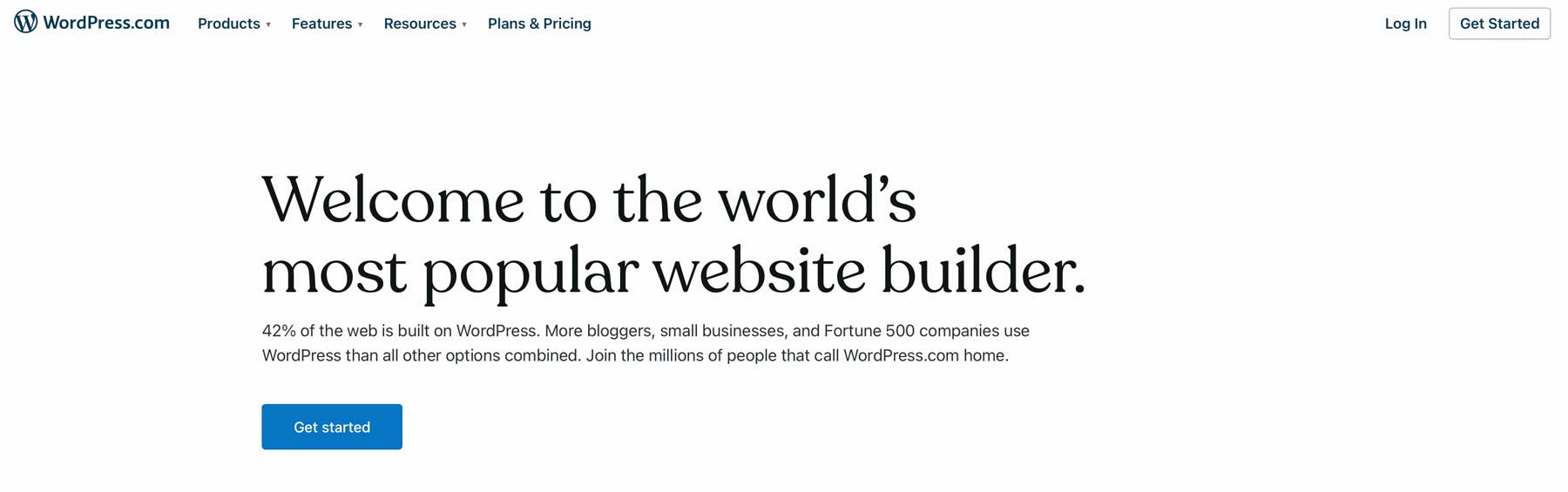
أحد أفضل جوانب استخدام النظام الأساسي المستضاف هو أنك لست مضطرًا إلى تأمين موفر استضافة أو استخدام مسجل المجال. الاشتراك في خطة WordPress.com يوفر لك كليهما. كما أنهم يعتنون بصيانة الخادم وتحسين الأداء حتى تتمكن من التأكد من أن موقعك سيعمل بسرعة وسلاسة للزائرين. ستسمح لك النسخة المجانية أيضًا ببدء موقع ويب أساسي. يعد هذا خيارًا رائعًا للهواة أو أي شخص يقوم بتجربة WordPress.
ومع ذلك، هناك بعض الجوانب السلبية، خاصة مع الخطة المجانية. هناك قيود على التصميم والوظائف، مع توفر مكونات إضافية محدودة مقارنة بنظير WordPress.com المستضاف ذاتيًا. يعرض الإصدار المجاني أيضًا إعلانات على موقعك، ولا يسمح لك بتحقيق الدخل من مدونتك، ويحتوي على نطاق فرعي WordPress.com. لتأمين نطاق من اختيارك، يجب عليك الاشتراك في خطة مدفوعة.
WordPress.org عبارة عن منصة ذاتية الاستضافة
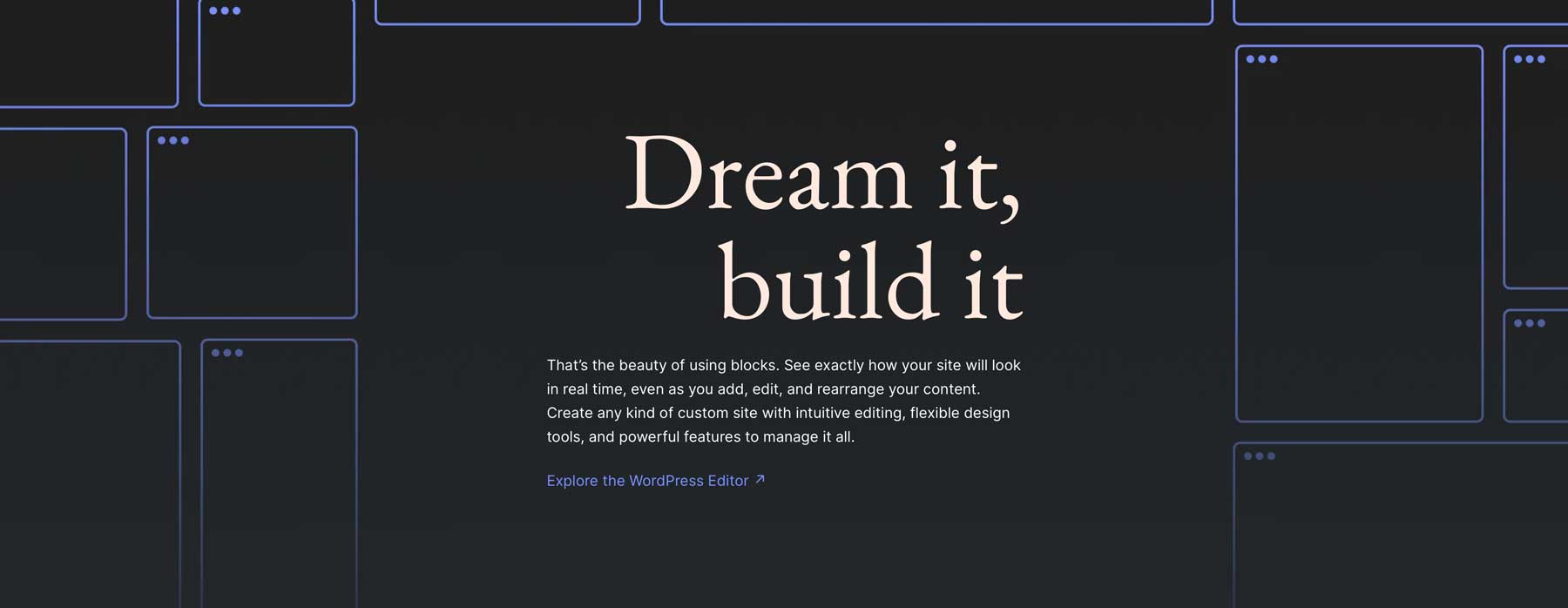
من ناحية أخرى، WordPress.org عبارة عن منصة ذاتية الاستضافة. البرنامج مجاني، ولكن يجب عليك شراء النطاق وخطة الاستضافة بشكل منفصل. باستخدام WordPress.org، لديك سيطرة كاملة على كل جانب من جوانب موقع الويب الخاص بك، بدءًا من التصميم والوظائف وحتى خيارات تحقيق الدخل. يوجد أيضًا مستودع WordPress قوي مليء بالمكونات الإضافية والموضوعات المجانية التي يمكنك استخدامها. باستخدام خيار الاستضافة الذاتية لـ WP، يمكنك عرض الإعلانات، أو بيع المنتجات مباشرة، أو تقديم اشتراكات مدفوعة من خلال مكونات إضافية مختلفة، مثل MemberPress.
ومع ذلك، هناك بعض السلبيات التي يجب مراعاتها. يتطلب WordPress المستضاف ذاتيًا معرفة تقنية أكثر مقارنةً بـ WordPress.com. ستحتاج إلى اختيار مزود استضافة WordPress جيد وتثبيت البرنامج بنفسك. ومع ذلك، فإن بعض مقدمي خدمات الاستضافة سيهتمون بذلك نيابةً عنك. يقدم مقدمو الخدمات، مثل SiteGround وCloudways وWP Engine، عمليات تثبيت WP بنقرة واحدة، مما يجعل الأمور أسهل للمبتدئين. هناك عيب محتمل آخر وهو أنك ستكون مسؤولاً عن الحفاظ على أمان موقع الويب الخاص بك والنسخ الاحتياطية وتحديثات البرامج. هذا إلا إذا اخترت موفر استضافة مُدار، والذي يأتي بسعر أعلى من استضافة WordPress المشتركة.
اختر إصدار WordPress الذي يناسبك أكثر
بالنسبة لأولئك الذين يمنحون الأولوية لسهولة الاستخدام والبداية السريعة، تعد خطة WordPress.com المجانية خيارًا رائعًا. ومع ذلك، إذا كنت تتصور موقع ويب يتمتع بتخصيص شامل وميزات متقدمة وإمكانات كاملة لتحقيق الدخل، فإن WordPress.org المستضاف ذاتيًا هو الحل الأمثل. عند اتخاذ القرار، ضع في اعتبارك مستوى الراحة التقنية والميزانية وأهداف موقع الويب المستقبلية.
بالنسبة لمعظم الناس، يعد WordPress.org هو الخيار الأفضل . لديك المزيد من الحرية معها. في هذا البرنامج التعليمي، سنرشدك خلال الخطوات اللازمة لبدء استخدام WordPress باستخدام إصدار .org. العدد الهائل من الخيارات مع المكونات الإضافية والموضوعات يجعل الأمر يستحق كل هذا الجهد.
احصل على ووردبريس
الخطوة 2: اختر اسم المجال
قبل أن تتمكن من إنشاء مواقع WordPress الخاصة بك، ستحتاج إلى شراء اسم المجال. كما ذكرنا سابقًا، اسم النطاق هو العنوان الفريد لموقع الويب الخاص بك على الإنترنت. إنه ما يكتبه المستخدمون في المتصفح لزيارة موقعك. عند اختيار اسم النطاق، يجب أن يكون سهل التذكر، وذو صلة بمكانة موقع الويب الخاص بك، وسهل التهجئة. يجب عليك أيضًا أن تسعى جاهدة لإبقائها قصيرة وجذابة وذات صلة بالعلامة التجارية. تحقق من التوفر وفكر في تسجيل أشكال متعددة لتجنب التعارضات. تشمل بعض مسجلي النطاقات المشهورين GoDaddy وGoogle Domains وNamecheap.
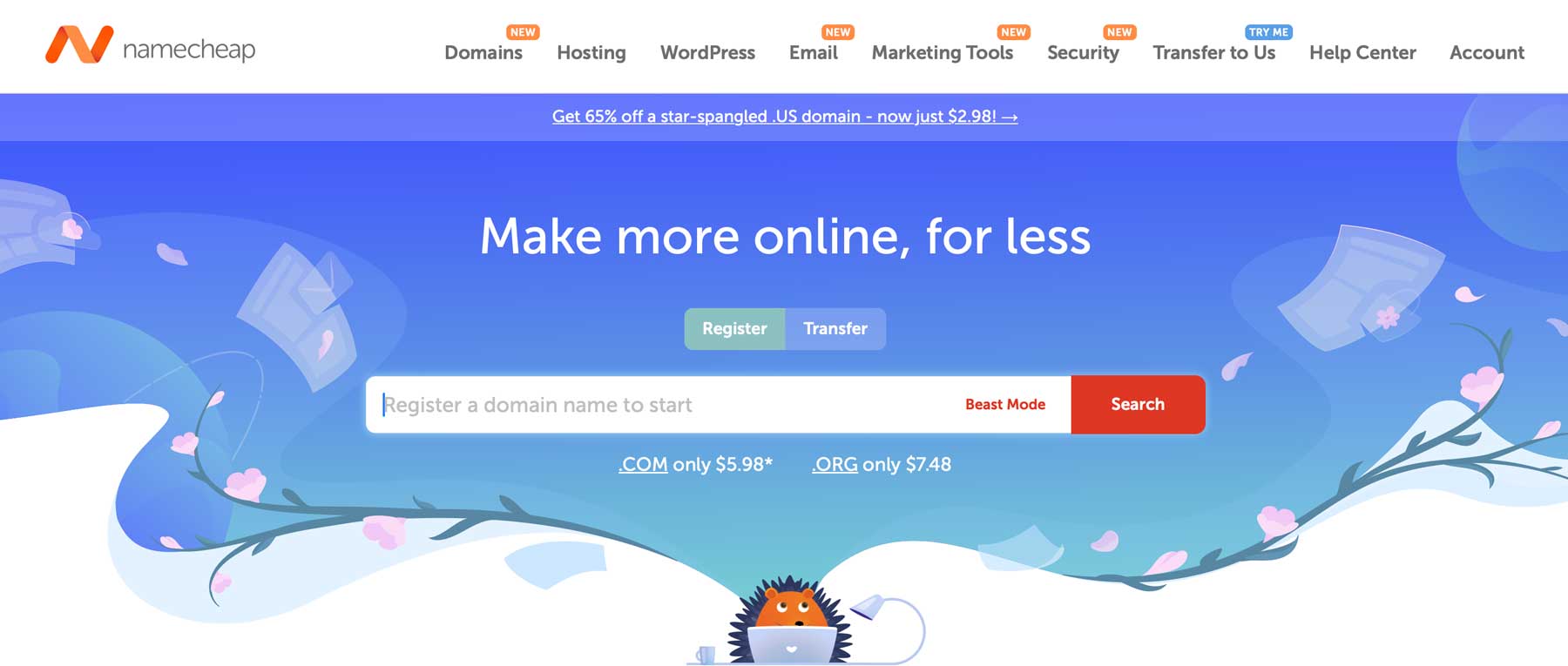
عند اختيار المسجل، ضع في اعتبارك السعر وسهولة الاستخدام ودعم العملاء وامتدادات النطاقات المتاحة. على سبيل المثال، تشتهر شركة Namecheap بأسعارها التنافسية وواجهتها سهلة الاستخدام. كما أنها توفر مجموعة متنوعة من امتدادات النطاقات وتقدم عروضًا ترويجية بشكل متكرر للحصول على صفقات أفضل. على سبيل المثال، يمكنك الحصول على امتداد .com مقابل 5.98 دولارًا أمريكيًا سنويًا .
كل عملية شراء لاسم النطاق من خلال Namecheap تأتي مع بعض الفوائد. ستحصل على الأمان والخصوصية مجانًا، والقدرة على تكوين سجلات DNS الخاصة بك، وشراء الوظائف الإضافية الاختيارية مثل شهادات SSL بسعر رائع. لدى Namecheap محرك بحث قوي عن أسماء النطاقات، مما يضمن أنك ستجد أفضل اسم نطاق لشركتك بأقل جهد.
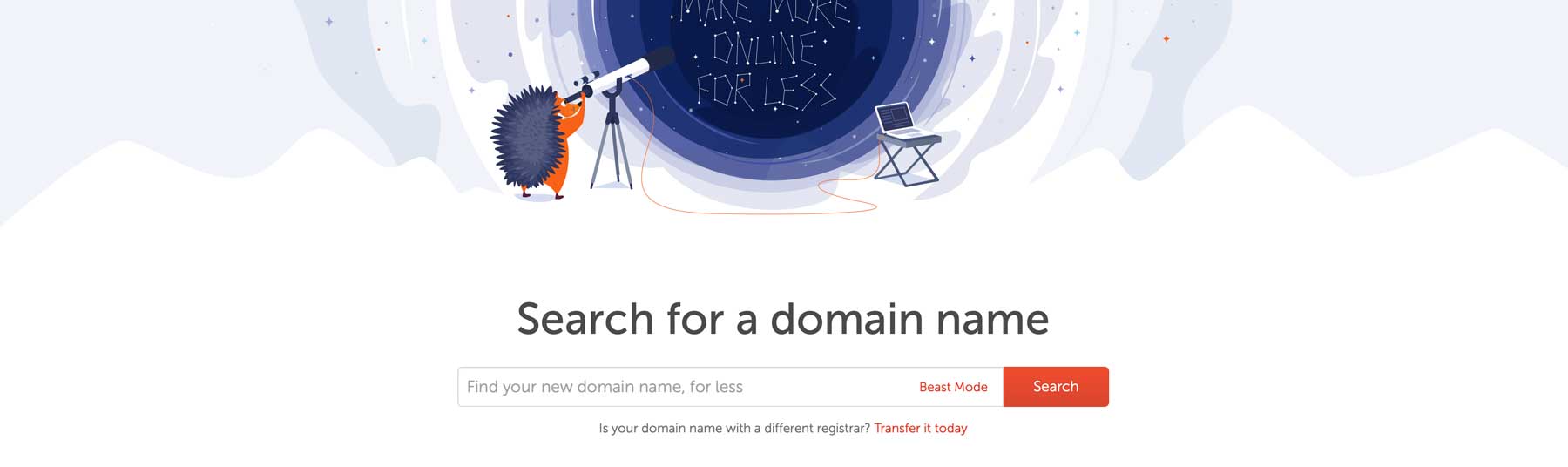
بمجرد العثور على اسم النطاق المثالي، سيرشدك Namecheap خلال عملية إعداده في بضع خطوات سهلة.
احصل على Namecheap
الخطوة 3: حدد موفر استضافة WordPress جيد
الآن بعد أن قمت بتأمين النطاق، يجب علينا شراء استضافة لموقع WordPress الخاص بنا. كما ذكرنا سابقًا، فإن مضيف الويب هو المكان الذي سيحتوي على جميع ملفات موقع الويب الخاص بك. بالنسبة لأولئك الذين بدأوا للتو، من المحتمل أن تكون الاستضافة المشتركة جيدة. ومع ذلك، إذا كنت ترغب في تطوير موقع الويب الخاص بك، فيجب عليك التخطيط لذلك. على سبيل المثال، قم بشراء خطة استضافة من مزود يمكنه النمو معك مع نمو عملك.
عند اختيار مزود استضافة WordPress، هناك بعض الأشياء التي يجب عليك الإصرار عليها، بما في ذلك الأمان الجيد والهدايا المجانية مثل شهادة SSL وترحيل الموقع والنسخ الاحتياطية. وينبغي أخذ الاعتبارات الأخرى، بما في ذلك النطاق الترددي ودعم العملاء ووقت التشغيل في الاعتبار. هناك الكثير من الخيارات الشائعة، بما في ذلك Bluehost وHostGator وغيرها، ولكن للحصول على أكبر قدر من المال، نوصي باستخدام SiteGround.
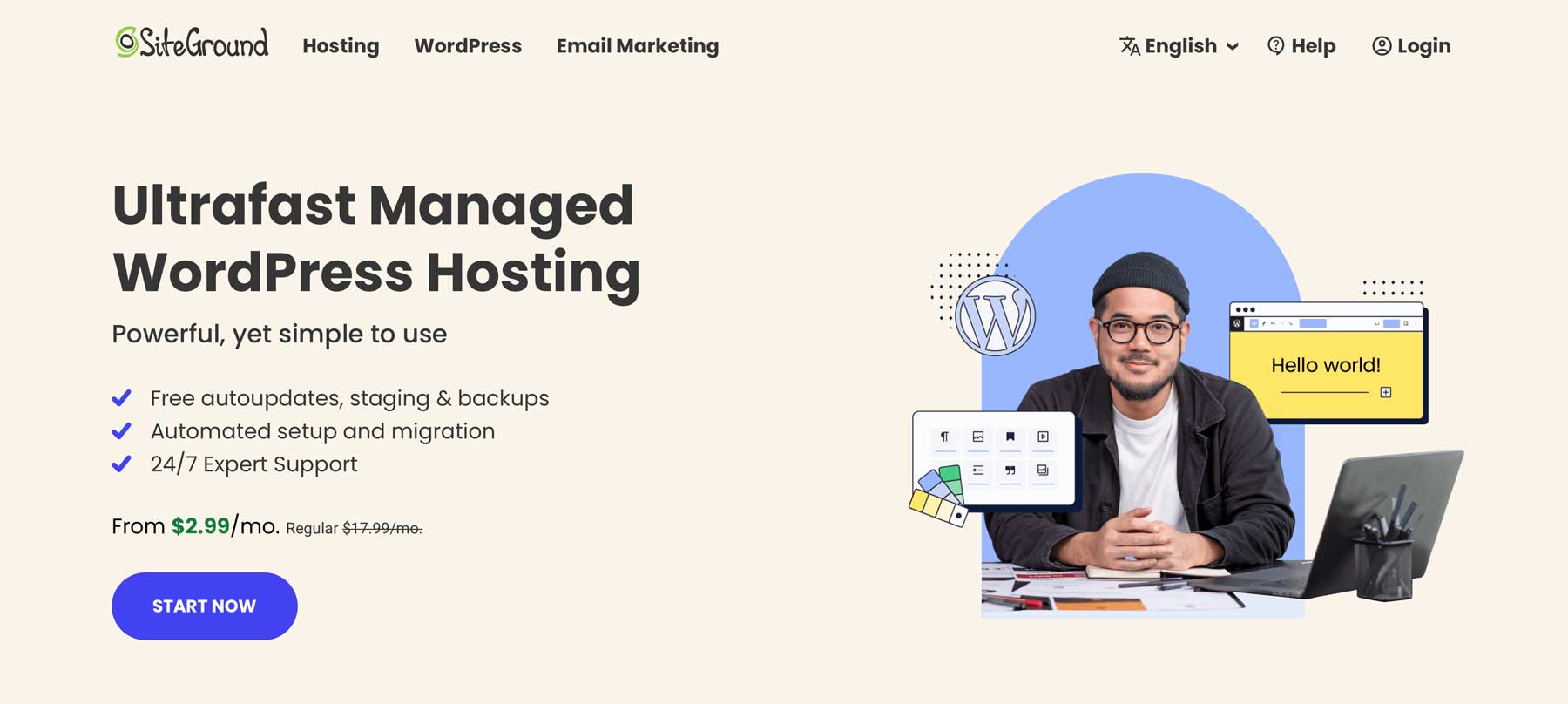
يعد SiteGround خيارًا ممتازًا لعدة أسباب. أولاً، إنه مزود استضافة WordPress محسّن، مما يعني أن الخادم وإعداداته مصممة خصيصًا لـ WordPress. بالإضافة إلى ذلك، يقدم SiteGround عمليات تثبيت بنقرة واحدة، لذلك لن تضطر إلى معرفة كيفية تثبيت WordPress بنفسك. تحتوي كل خطة SiteGround على العديد من الميزات، بما في ذلك SSL المجاني وترحيل الموقع والبريد الإلكتروني التجاري وشبكة توصيل المحتوى (CDN). الأسعار معقولة أيضًا، بدءًا من 2.99 دولارًا أمريكيًا فقط شهريًا .
احصل على سايت جراوند
الخطوة 4: تثبيت ووردبريس
هناك عدة طرق لتثبيت WordPress، ولكن الخيار الأفضل هو اختيار مزود استضافة يوفر التثبيت بنقرة واحدة. يتوفر مقدمو الخدمات مثل Bluehost وHostinger وKinsta وCloudways وSiteGround على هذا الخيار. في هذه الخطوة، سنؤكد على تثبيت WordPress مع SiteGround، حيث أنهما يسهلان البدء في استخدام WordPress. بعد شراء الخطة، يمكنك تثبيت WordPress في أقل من دقيقتين. قم بتسجيل الدخول إلى حساب SiteGround الخاص بك وانقر فوق الزر "إعداد الموقع" للبدء.
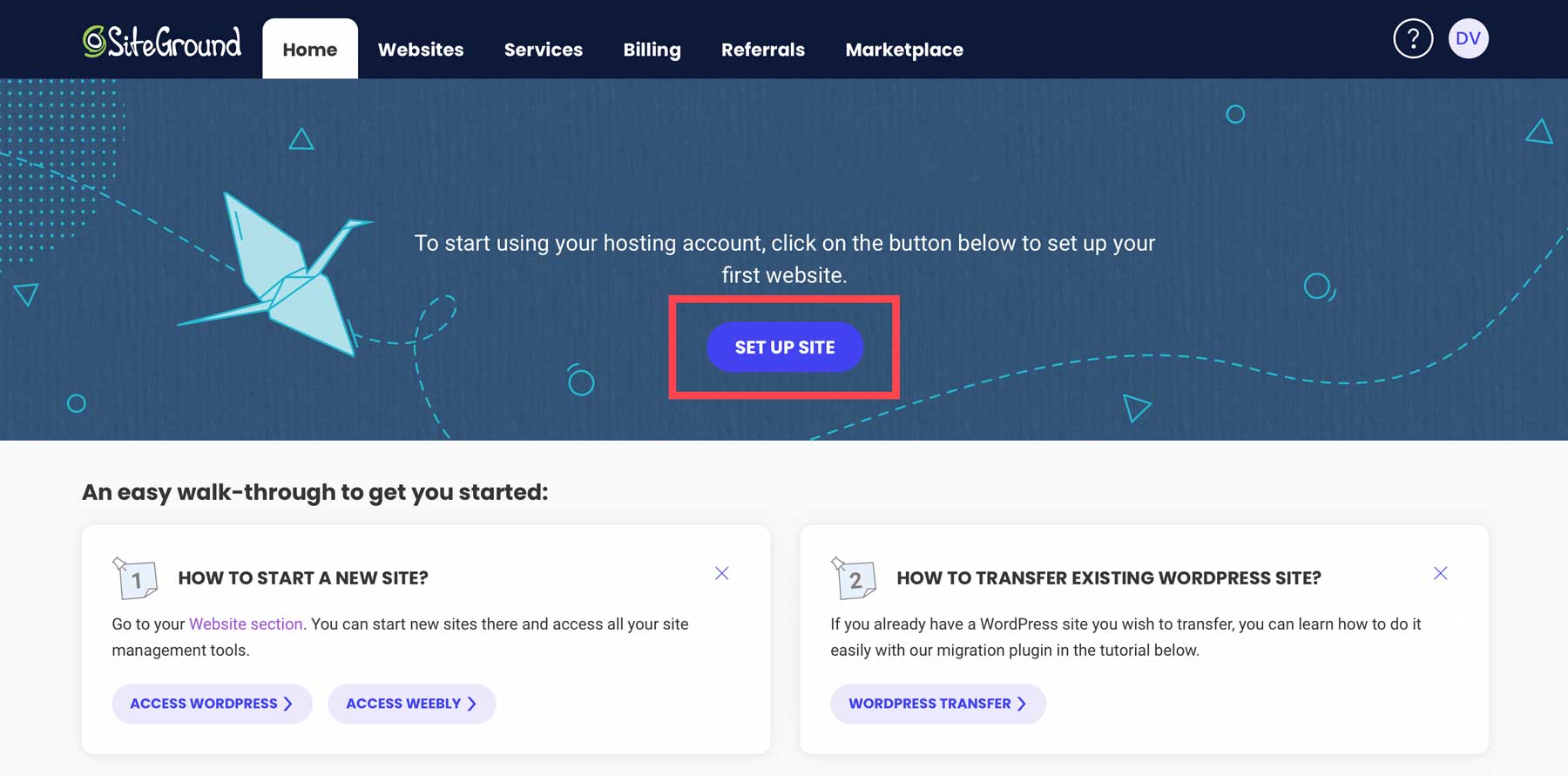
في الخطوة التالية، ستختار ما إذا كنت تريد اختيار نطاق جديد أو موجود أو مؤقت. نفترض أنك اشتريت نطاقًا في الخطوة الأخيرة، لذلك سنختار النطاق الحالي .
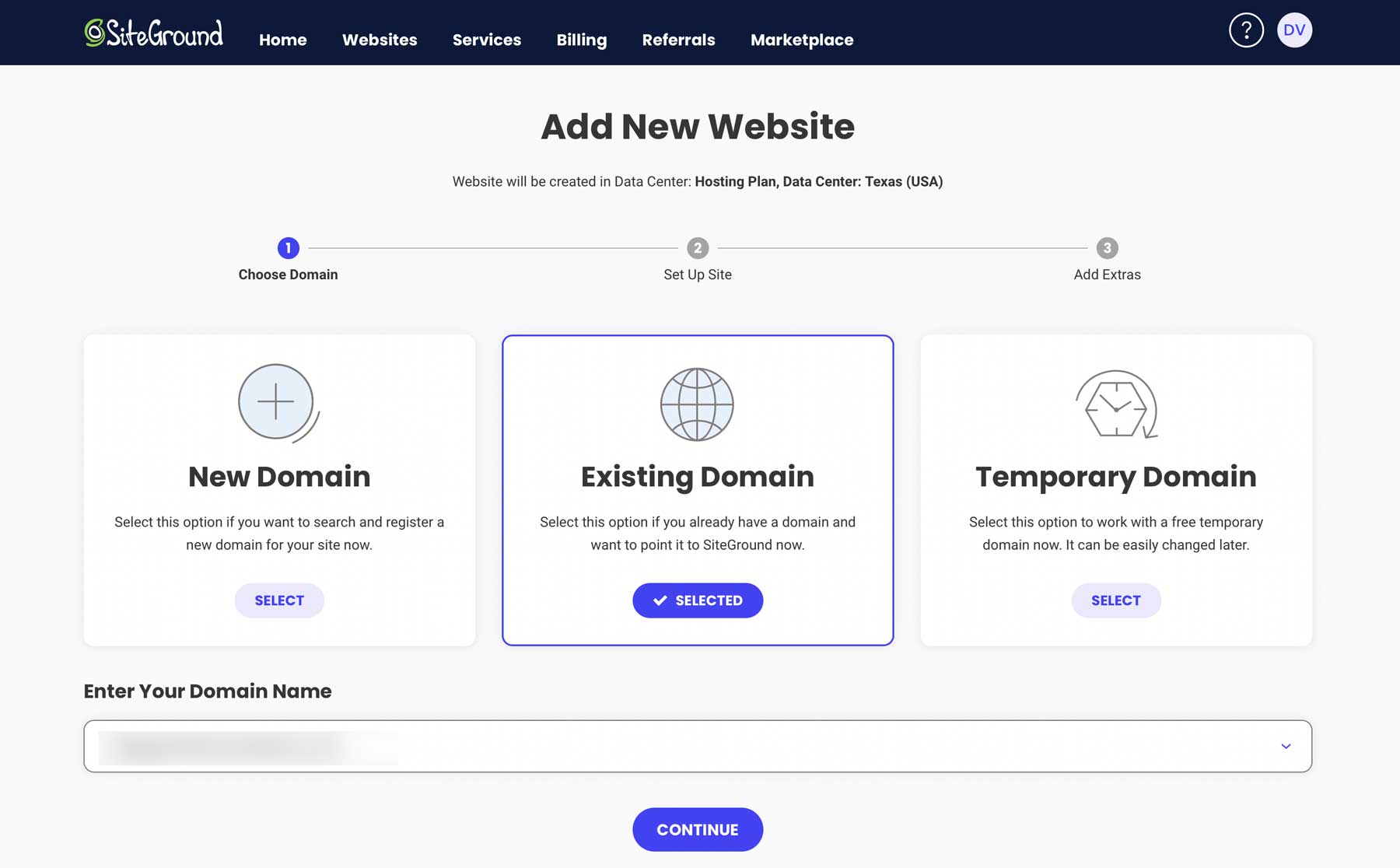
ثم حدد بدء موقع ويب جديد .
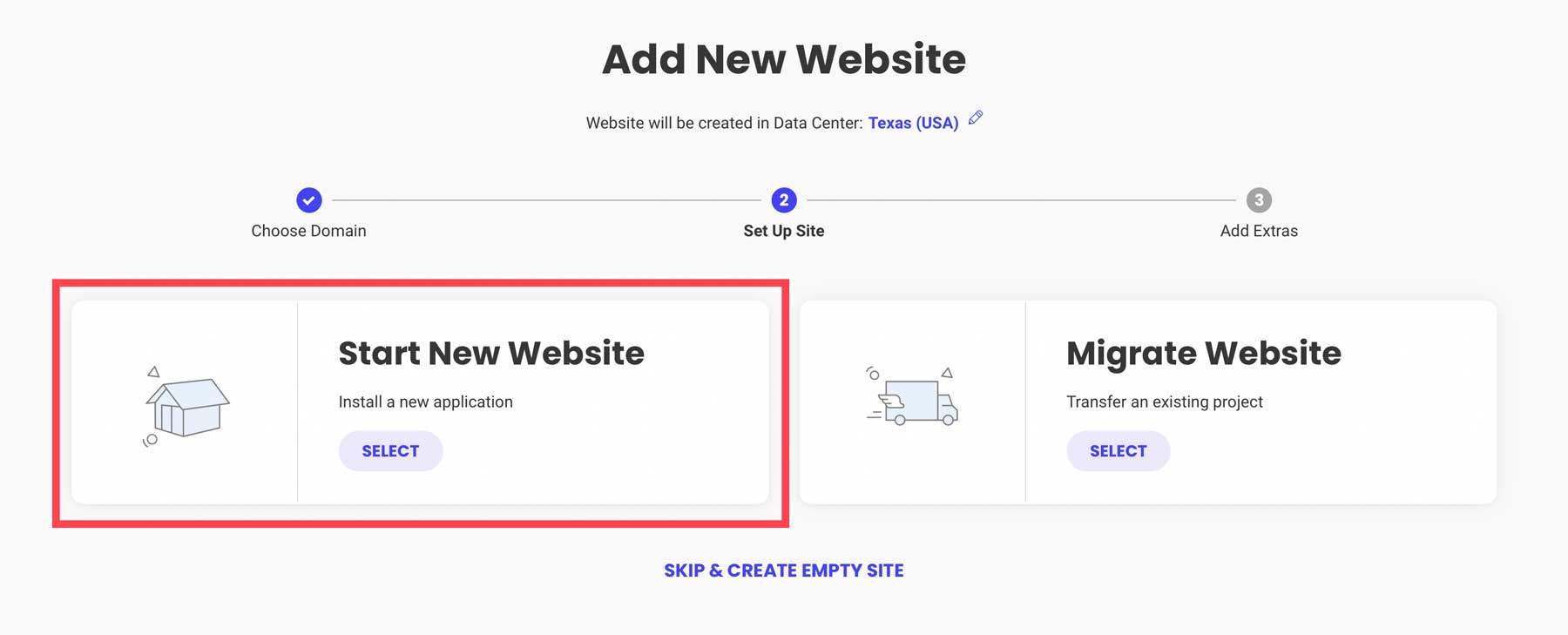
اختر WordPress للتطبيق، وأضف عنوان بريد إلكتروني وكلمة مرور (ستكون هذه بيانات اعتماد تسجيل الدخول الخاصة بك)، ثم انقر فوق "متابعة" .
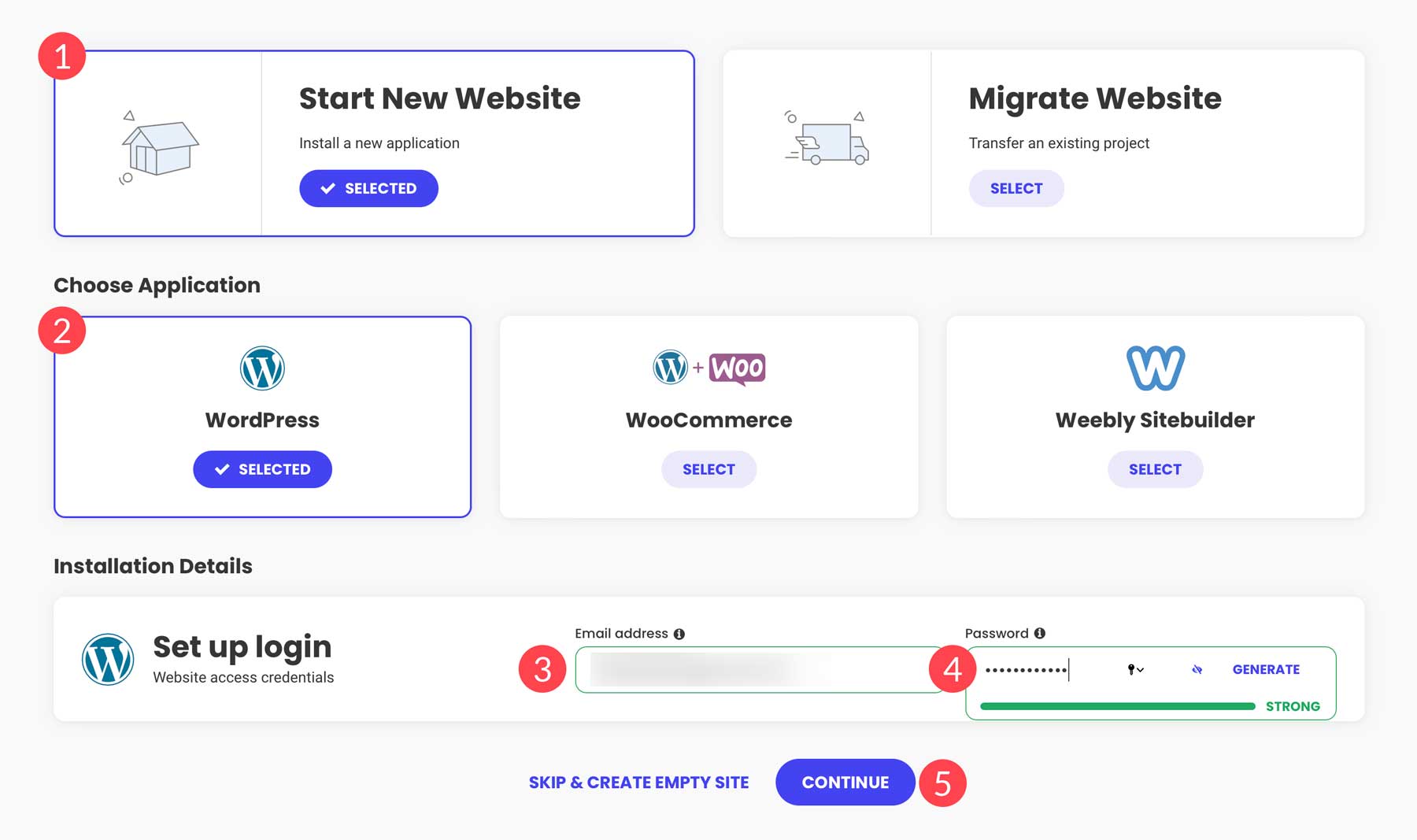
سيبدأ SiteGround عملية إنشاء مساحة على خادمه لموقع الويب الخاص بك، وتحسين إعدادات WordPress، وتثبيت المكونات الإضافية مثل المكون الإضافي Speed Optimizer.
الخطوة 5: إعداد موقع WordPress الخاص بك
الآن بعد أن تم تثبيت WordPress، سترى لوحة التحكم لأول مرة، وتتعرف على إعداداتها، وتثبيت سمة WordPress.
تسجيل الدخول ولوحة القيادة
هناك طريقتان للوصول إلى لوحة تحكم WordPress. باستخدام SiteGround، يمكنك استخدام لوحة معلومات أدوات الموقع للوصول إلى WordPress وإدارة المجال الخاص بك وإضافة عناوين البريد الإلكتروني وتثبيت شهادة SSL الخاصة بك، على سبيل المثال لا الحصر. للوصول إلى لوحة تحكم WP، قم بتسجيل الدخول إلى حساب SiteGround الخاص بك. ضمن علامة التبويب لوحة المعلومات ، انقر فوق تثبيت وإدارة WordPress .
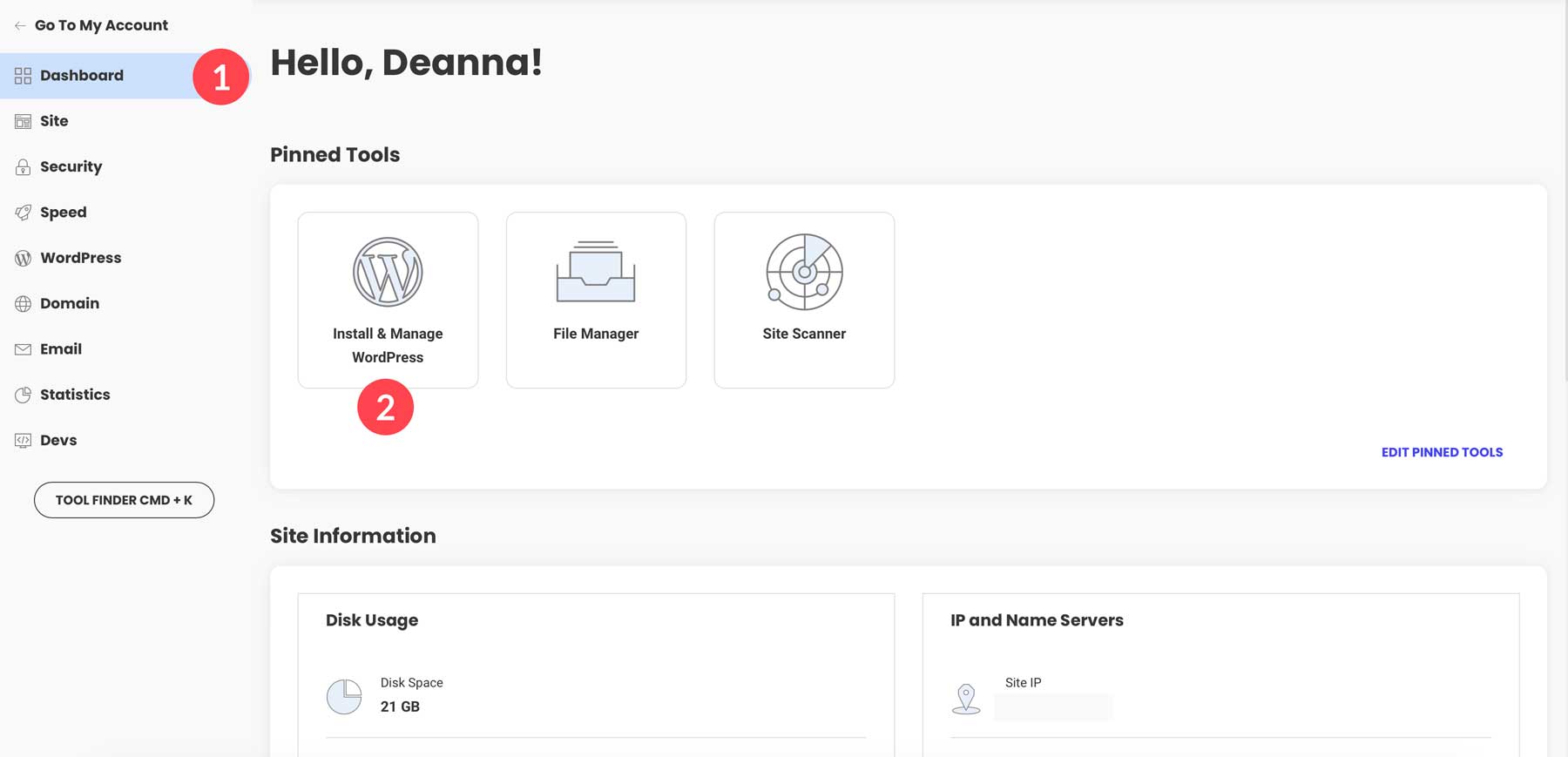
ضمن التثبيت والإدارة ، انقر فوق الرمز الموجود أسفل علامة التبويب "الإجراءات" للوصول إلى لوحة تحكم مسؤول WordPress.
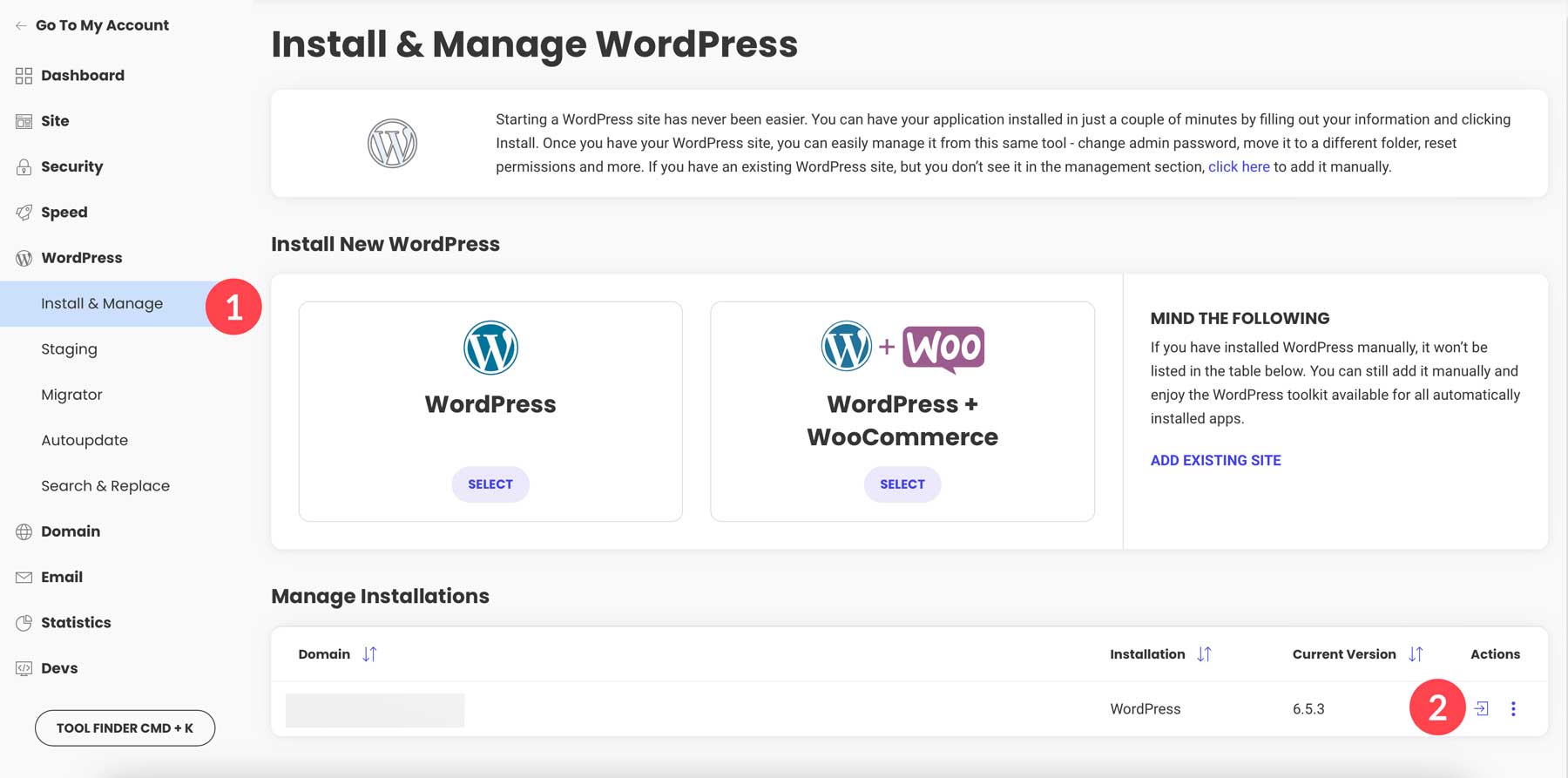
بدلاً من ذلك، يمكنك كتابة عنوان موقع الويب الخاص بك، متبوعًا بـ wp-admin للوصول إلى موقع الويب الخاص بك، مثل هذا:
www.yourwebsitename.com/wp-admin
عند تسجيل الدخول لأول مرة، ستصل إلى صفحة لوحة التحكم الرئيسية، حيث سترى بعض الروابط على الجانب الأيسر. سنقدم نظرة عامة موجزة عن كل قسم حتى تتمكن من فهم ما يفعله كل قسم.
- الصفحة الرئيسية: هنا، سترى الحالة العامة لموقع الويب الخاص بك. يمكنك أيضًا الحصول على لمحة عن صحته، وصياغة منشور، والاطلاع على الأحداث.
- المنشورات: منشور WordPress عبارة عن جزء من المحتوى الديناميكي المعتمد على الوقت والذي يظهر على موقع الويب الخاص بك بتنسيق مدونة. فكر في الأمر كمقال فردي أو إدخال في صحيفة رقمية.
- الوسائط : قم بإدارة جميع المرفقات والصور ومقاطع الفيديو الخاصة بك باستخدام مكتبة الوسائط المدمجة في WordPress.
- الصفحات : تحتوي صفحات WordPress على كل المحتوى الثابت الخاص بك. فكر في صفحات الصفحة الرئيسية أو حول أو الخدمات. هذا المحتوى بشكل عام لا يتغير، على عكس المنشورات التي تستخدم لعرض المحتوى المتغير.
- التعليقات: إدارة التعليقات والإشراف عليها في نظام التعليق المدمج في WordPress. يمكنك أيضًا استيراد التعليقات وتصديرها، وتعطيلها، والمزيد باستخدام مكون إضافي للتعليق، مثل تعطيل التعليقات.
- المظهر: أضف سمة، وحرر ملفات السمات، وخصص سمة WordPress الخاصة بك، والمزيد.
- المكونات الإضافية: قم بتثبيت مكونات إضافية مجانية أو متميزة تابعة لجهات خارجية للحصول على وظائف إضافية.
- المستخدمون: إضافة مستخدمين جدد، وتعيين الأذونات، وتخصيص ملف تعريف المستخدم الخاص بك.
- الأدوات: قم بتصدير أو استيراد إعدادات WordPress وملفات XML، واحصل على تحديث حول موقع الويب الخاص بك في أداة Site Health، والمزيد.
- الإعدادات : هنا، يمكنك تكوين الصفحة الرئيسية لموقعك، وإعدادات المناقشة، وإعدادات الكتابة، وإعدادات القراءة، والروابط الدائمة، والمزيد.
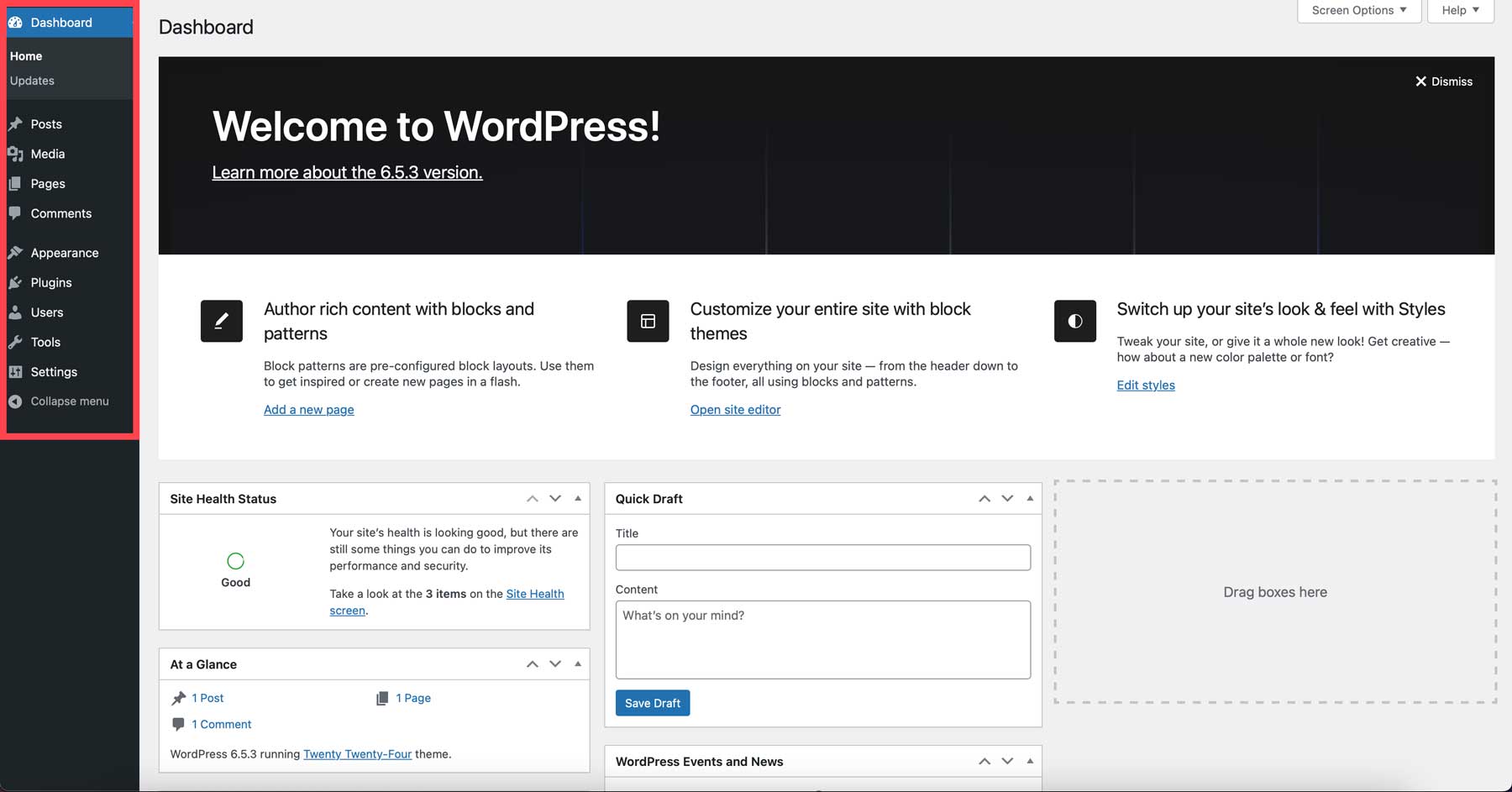
الإعدادات الأساسية
بمجرد أن تفهم مكان وجود جميع الأدوات في لوحة تحكم WordPress، هناك بعض الإعدادات الأساسية التي يجب تكوينها. الأول هو عنوان موقعك. هذا هو الاسم الذي يظهر في الجزء العلوي من موقع الويب الخاص بك ونتائج محرك البحث. اختر عنوانًا واضحًا وموجزًا يعكس غرض موقع الويب الخاص بك أو هوية علامتك التجارية. لتغيير عنوان موقعك، انتقل إلى الإعدادات > عام وأضف عنوان الموقع . يجب عليك أيضًا إضافة شعار أو وصف قصير للموقع أو شعار عملك.
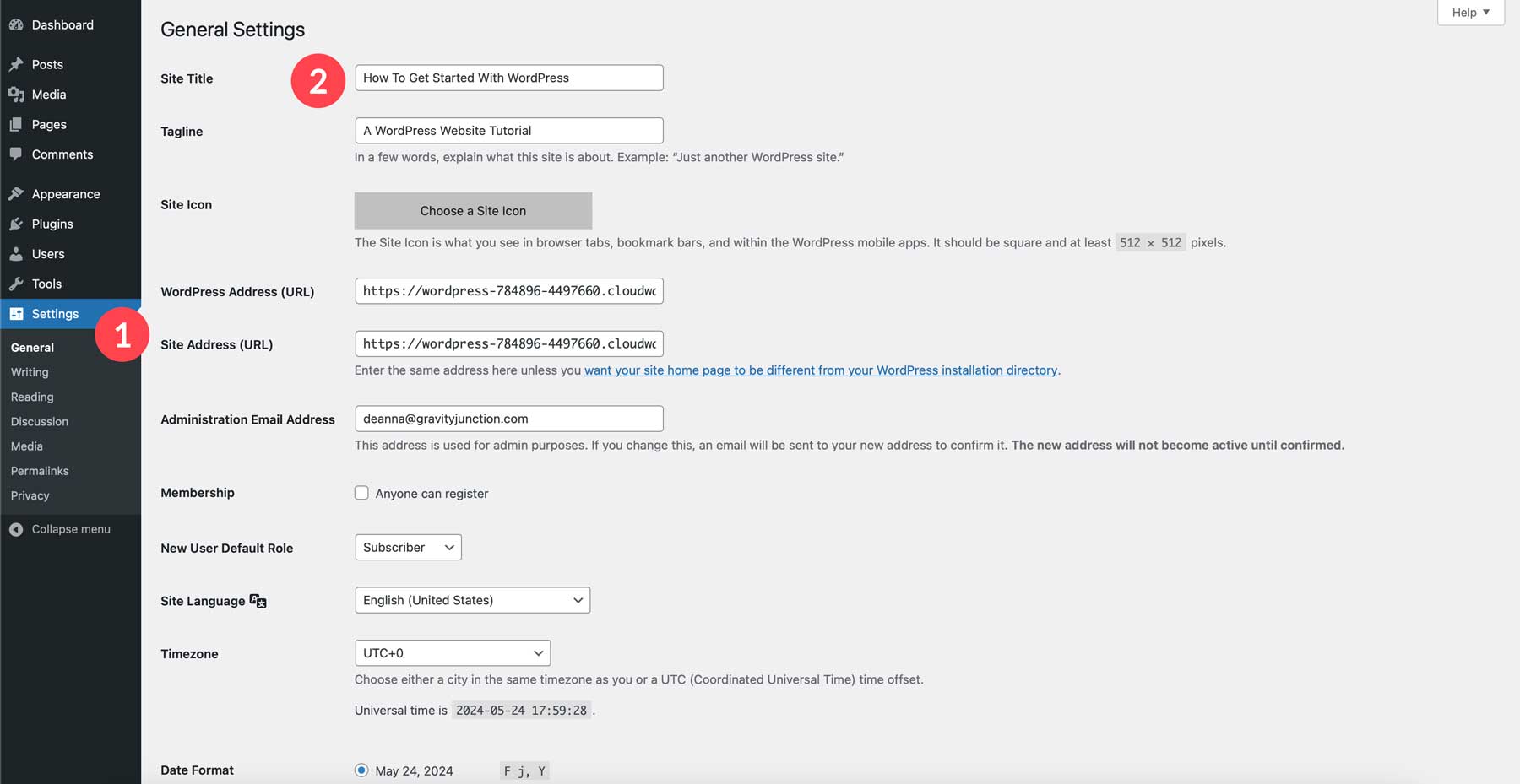
يجب عليك أيضًا تحديث الروابط الدائمة الخاصة بك. يتم تعيين عناوين URL الدائمة (عناوين الويب) لمشاركاتك وصفحاتك. يمكن للروابط الدائمة ذات الكلمات الرئيسية ذات الصلة تحسين تحسين محركات البحث وتجربة المستخدم. هناك العديد من هياكل الارتباط الثابت، وعادةً ما يتضمن الخيار الأكثر ملائمة لتحسين محركات البحث اسم المنشور. لتغيير الروابط الدائمة، انتقل إلى الإعدادات > الروابط الدائمة وحدد اسم المنشور. وبدلاً من ذلك، يمكنك تغيير عنوان الفئات والعلامات إلى عنوان مخصص في الحقول الاختيارية.
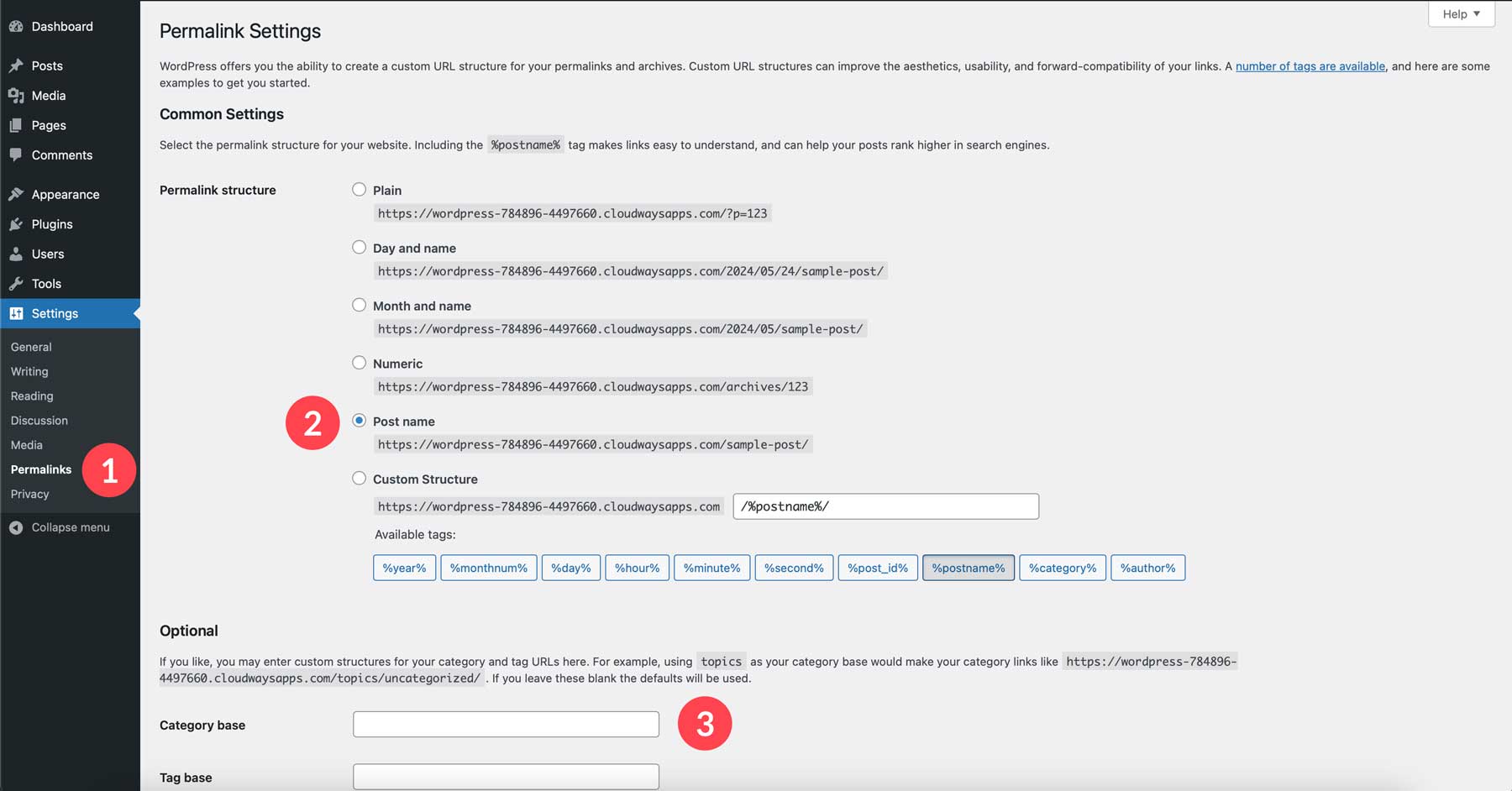
فيما يلي بعض الإعدادات الإضافية التي قد ترغب في استكشافها في لوحة تحكم WordPress:
- التاريخ والوقت: تأكد من أن موقع الويب الخاص بك يعرض المنطقة الزمنية الصحيحة وتنسيق التاريخ لجمهورك.
- إعدادات القراءة: التحكم في عدد المنشورات التي تظهر على صفحتك الرئيسية واختيار ما إذا كنت تريد عرض منشور كامل أو مجرد ملخص.
- إعدادات المناقشة: قرر ما إذا كنت تريد السماح بالتعليقات على موقع الويب الخاص بك والإشراف عليها قبل أن تصبح عامة.
تذكر أنه يمكنك دائمًا إعادة النظر في هذه الإعدادات وضبطها مع تطور موقع الويب الخاص بك. لا تتردد في استكشاف الخيارات الموجودة في لوحة تحكم WordPress الخاصة بك لتخصيص إعدادات موقع الويب الخاص بك.
ثيمات ووردبريس
يعد موضوع WordPress هو في الأساس الزي المناسب لموقع الويب الخاص بك. فهو يتحكم في التخطيط وعناصر التصميم والمظهر العام لموقع الويب الخاص بك دون التأثير على الوظيفة الأساسية لـ WordPress نفسه. في حين أن السمات توفر تخطيطًا وأسلوبًا مصممين مسبقًا، فإن معظمها يوفر درجة معينة من التخصيص. يمكنك غالبًا تغيير الألوان والخطوط وإضافة تخطيطات مخصصة لتخصيص موقع الويب الخاص بك ضمن إطار السمة.
هناك الآلاف من سمات WordPress المجانية والمتميزة المتاحة، والتي تلبي مجموعة واسعة من الأنماط والوظائف. سواء كنت تقوم بإنشاء مدونة شخصية، أو موقع ويب تجاري، أو متجر عبر الإنترنت، فهناك موضوع يناسب احتياجاتك. أحد الخيارات الأكثر تنوعًا هو Divi.
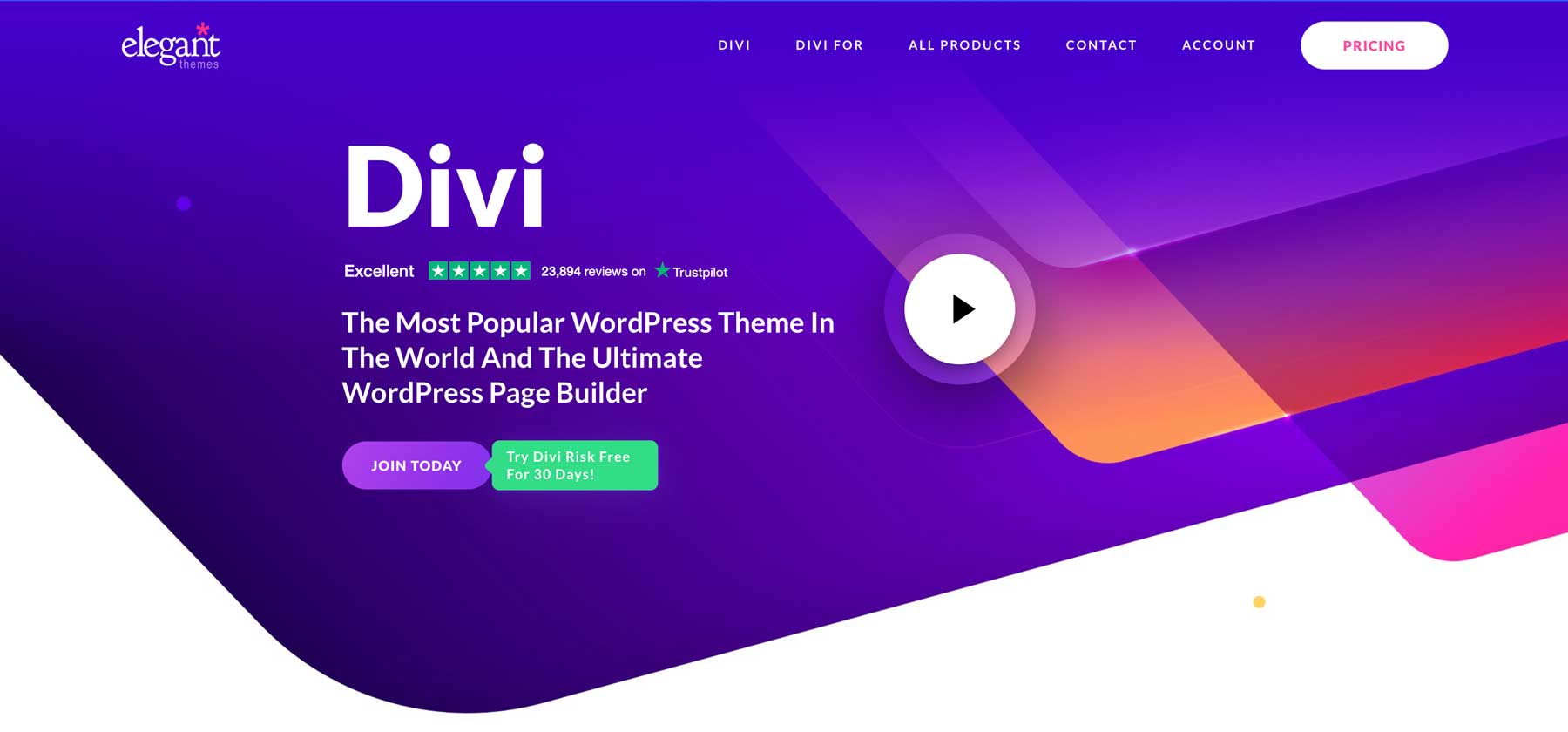
إنها واحدة من سمات WordPress الأكثر تخصيصًا في السوق، وذلك بفضل أداة إنشاء صفحات السحب والإفلات بدون تعليمات برمجية، Visual Builder. يحتوي على أكثر من 200 وحدة تصميم لتخصيص صفحات الويب، بما في ذلك الأكورديون ووحدات المدونات ومعارض الصور والمزيد. يحتوي Divi أيضًا على أداة إنشاء سمات قوية تسمح لك بتصميم كل جانب من جوانب موقعك، بما في ذلك الرؤوس والتذييلات وقوالب الصفحات للمشاركات والأرشيفات ونتائج البحث والفئات وغيرها.
تضم Divi أيضًا أداة إنشاء مواقع ويب رائعة تعمل بالذكاء الاصطناعي، وهي Divi AI. يمكنه بسهولة إنشاء نسخة ويب وصور ورموز وتخطيطات كاملة لصفحة الويب. فكر في الأمر كمساعد الذكاء الاصطناعي الشخصي الخاص بك والذي يمكنه إنشاء نسخ خاصة بالعلامة التجارية والصور ذات الصلة من خلال معرفة عنوان موقعك وشعاره. تم دمج Divi AI بعمق في قاعدة بيانات Divi، لذا فهو يفهم Divi مثل الجزء الخلفي من يده. باستخدام Divi AI، يمكنك إنشاء مواقع ويب كاملة في جزء صغير من الوقت الذي تستغرقه عملية البرمجة يدويًا. هذا، وهو سهل الاستخدام أيضًا.
احصل على ديفي
قم بشراء اشتراك في السمات الأنيقة
لاستخدام Divi، ستحتاج أولاً إلى شراء اشتراك. تتمتع Divi بأسعار معقولة، خاصة بالمقارنة مع منافسيها. تقدم معظم قوالب WordPress اشتراكات سنوية لموضوعاتها، لكنها عادةً ما توفر موقع ويب واحدًا فقط لكل ترخيص. مع Divi، ستدفع مبلغًا ثابتًا قدره 89 دولارًا سنويًا لاستخدامه على أي عدد تريده من مواقع الويب. هناك أيضًا Divi Pro ، الذي يتيح لك الوصول إلى كل شيء في نظام Divi البيئي مقابل 277 دولارًا سنويًا . فهو يتيح لك الوصول إلى Divi Teams للتعاون بين زملاء العمل والعملاء. هناك أيضًا Divi Cloud، الذي يوفر تخزينًا سحابيًا لجميع تخطيطات Divi الخاصة بك، وDivi VIP، مجموعة دعم بيضاء للمساعدة التقنية في غضون 30 دقيقة، مضمونة.
البدء مع Divi أمر سهل للغاية. قم بزيارة موقع Elegant Themes وانقر على زر التسعير في أعلى اليمين.
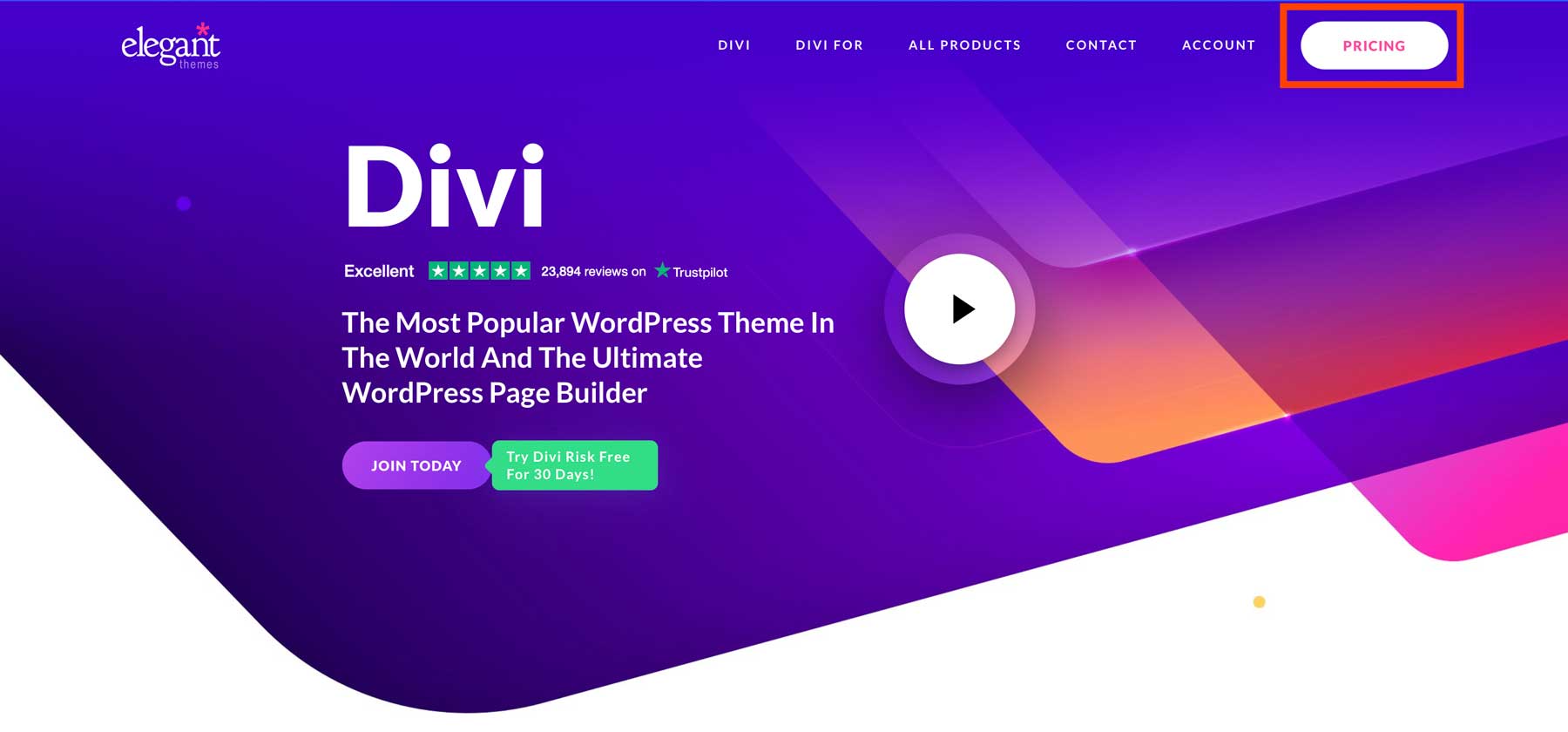
اختر خطة السمات الأنيقة وانقر فوق الزر "التسجيل اليوم" للمتابعة.
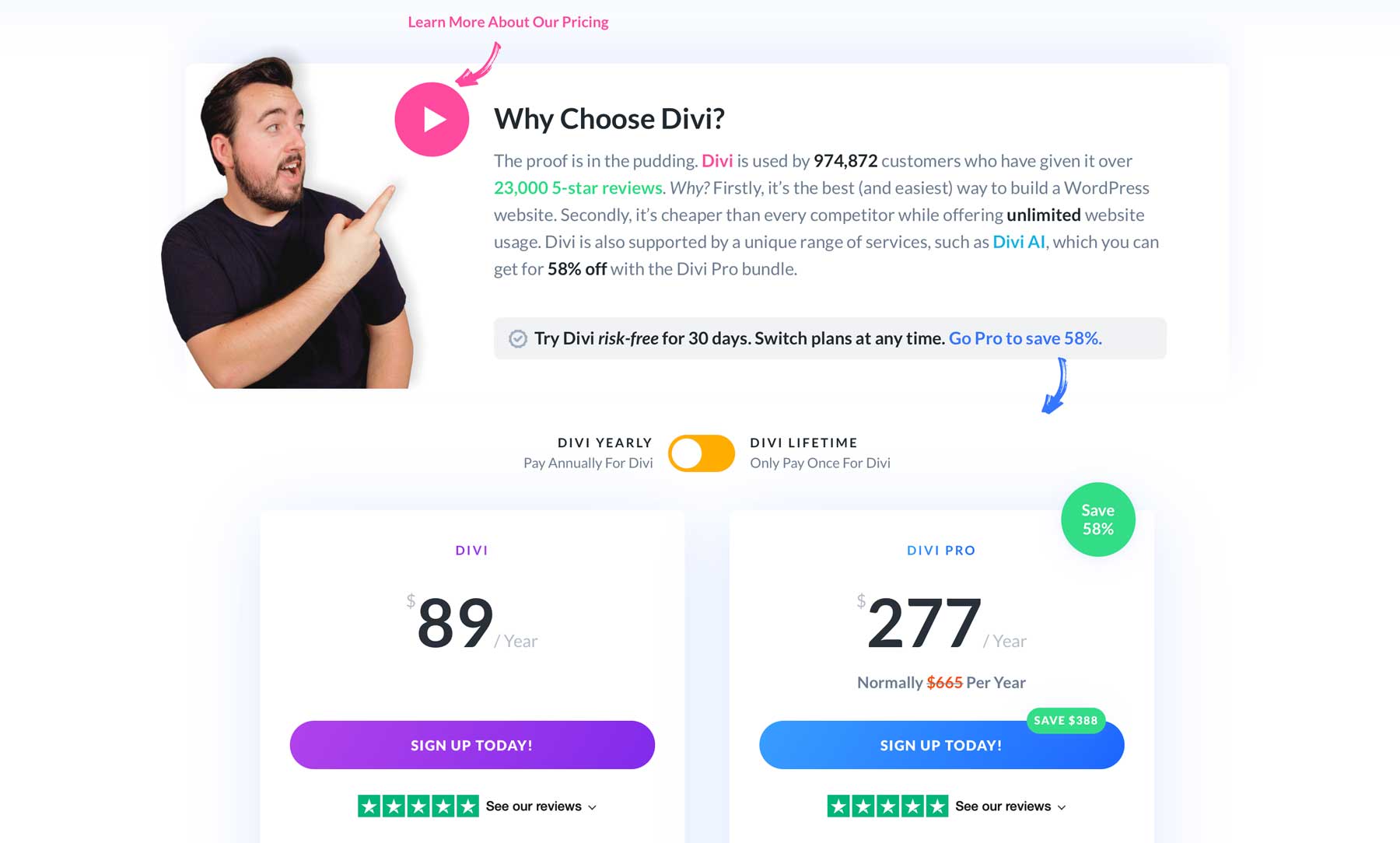
بمجرد إكمال عملية الشراء، يمكنك تنزيل سمة Divi لتثبيتها على موقع الويب الخاص بك.
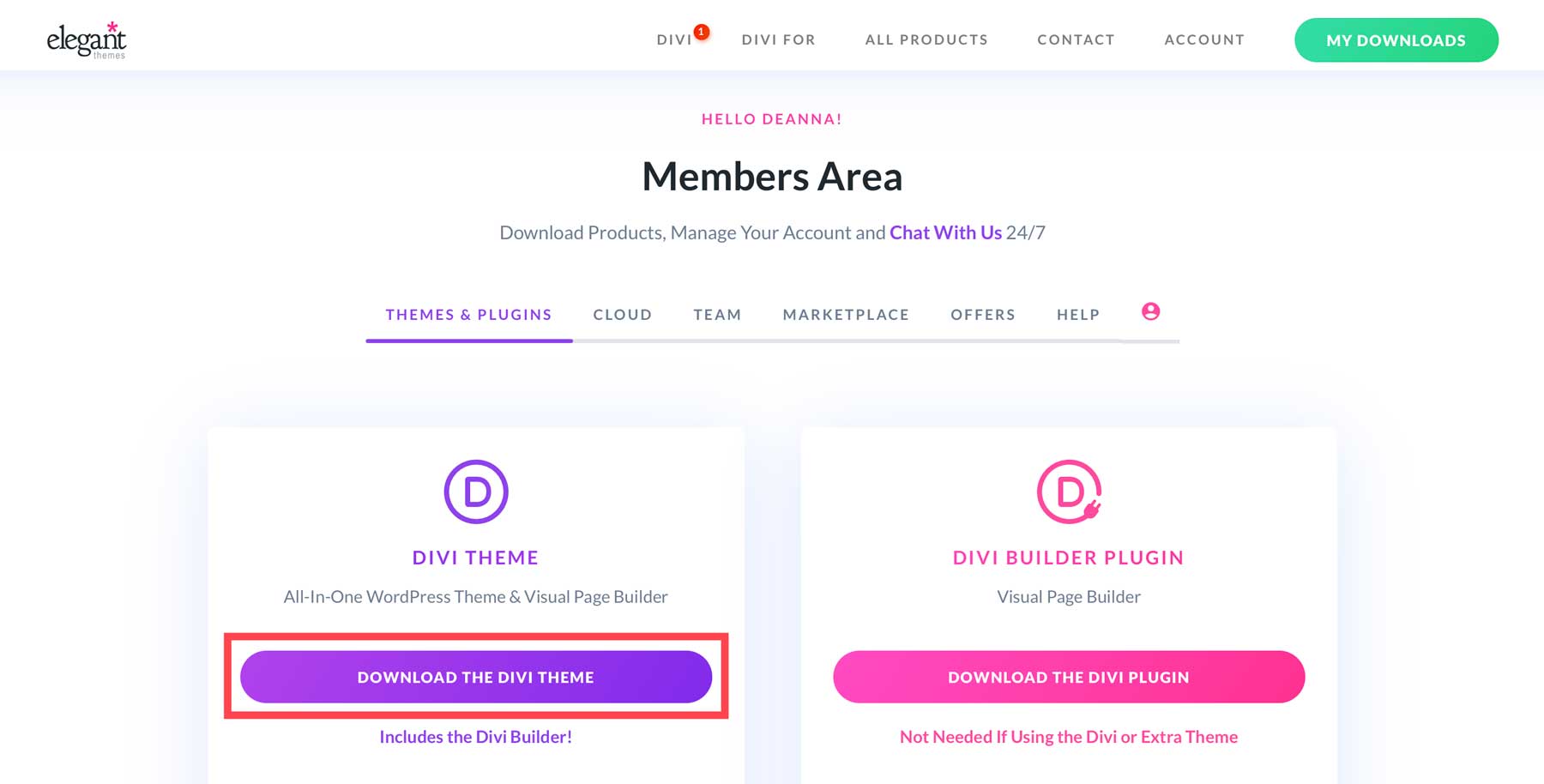
احصل على ديفي
قم بإنشاء مفتاح API للموضوعات الأنيقة
قبل تثبيت Divi، يجب عليك إنشاء مفتاح API في منطقة الأعضاء. تعد مفاتيح واجهة برمجة التطبيقات (API) مهمة لعدة أسباب. أولاً، للحفاظ على عمل إطار عمل Divi على النحو الأمثل، ستحتاج إلى التأكد من أنه يعمل بأحدث إصدار. بالإضافة إلى ذلك، يمنح مفتاح API إمكانية الوصول إلى جميع منتجات Divi التي تشتريها، بما في ذلك Divi AI، لإنشاء التخطيطات.
لإنشاء مفتاح جديد، توجه إلى علامة التبويب "الحساب" وانقر فوق "اسم المستخدم ومفتاح واجهة برمجة التطبيقات" في القائمة المنسدلة.
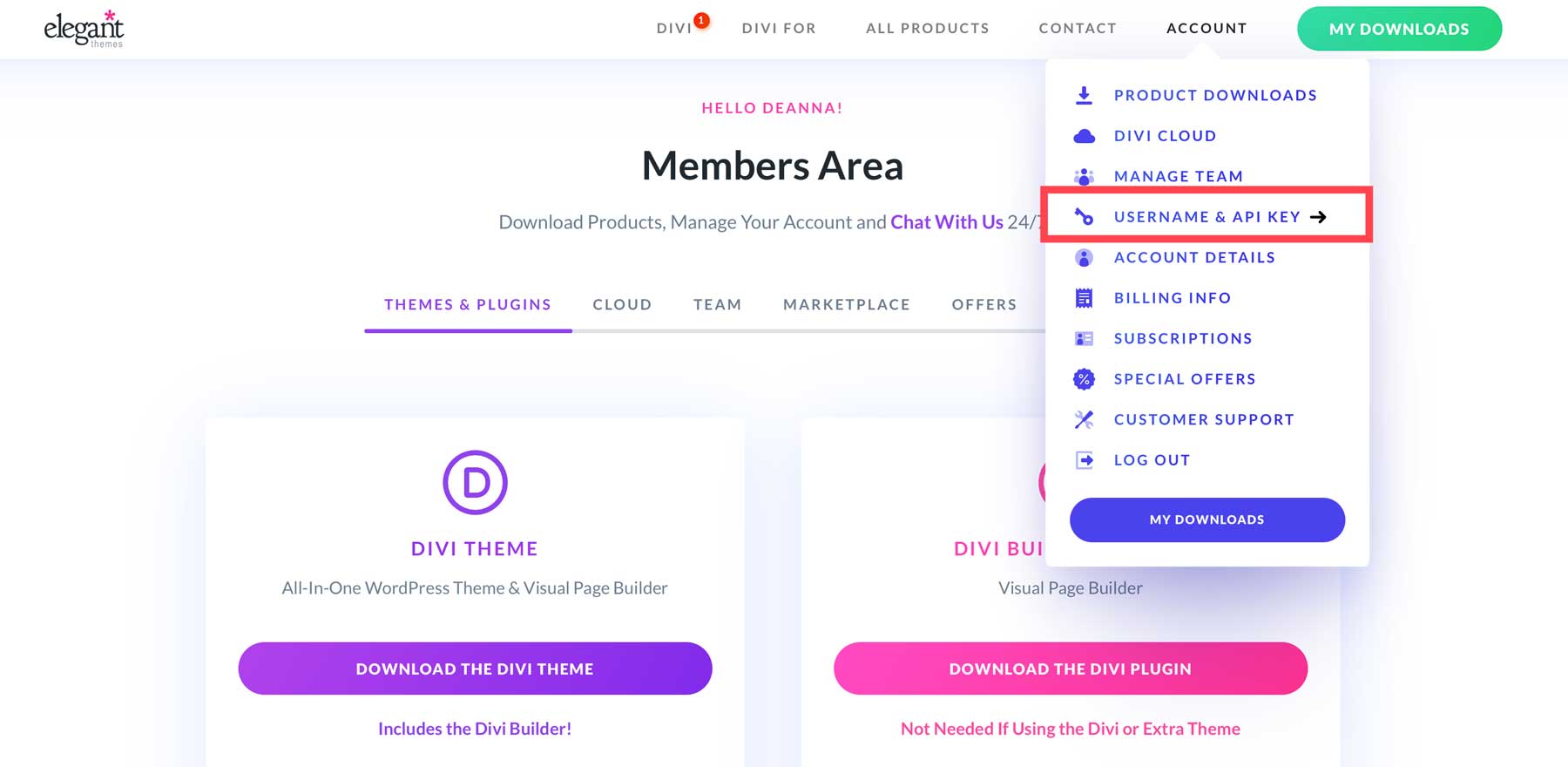
قم بالتمرير لأسفل الصفحة وانقر فوق إنشاء مفتاح API جديد.
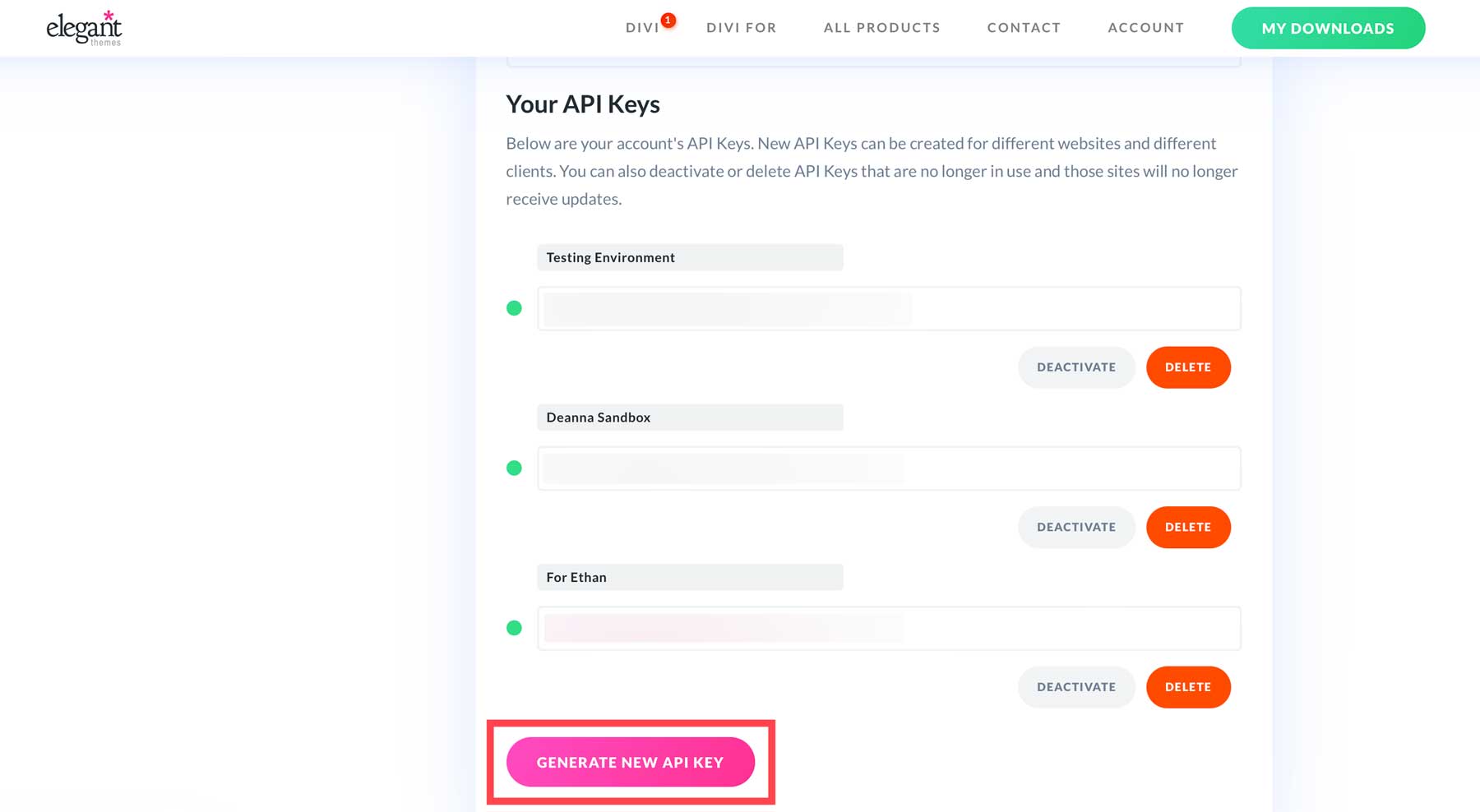
تأكد من إعطاء المفتاح اسمًا فريدًا وقم بالتمرير فوق حقل المفتاح لنسخه. احفظ اسم المستخدم الخاص بك ومفتاح واجهة برمجة التطبيقات الجديد في مكان آمن، حيث ستحتاج إليهما عندما يحين وقت تثبيت Divi.
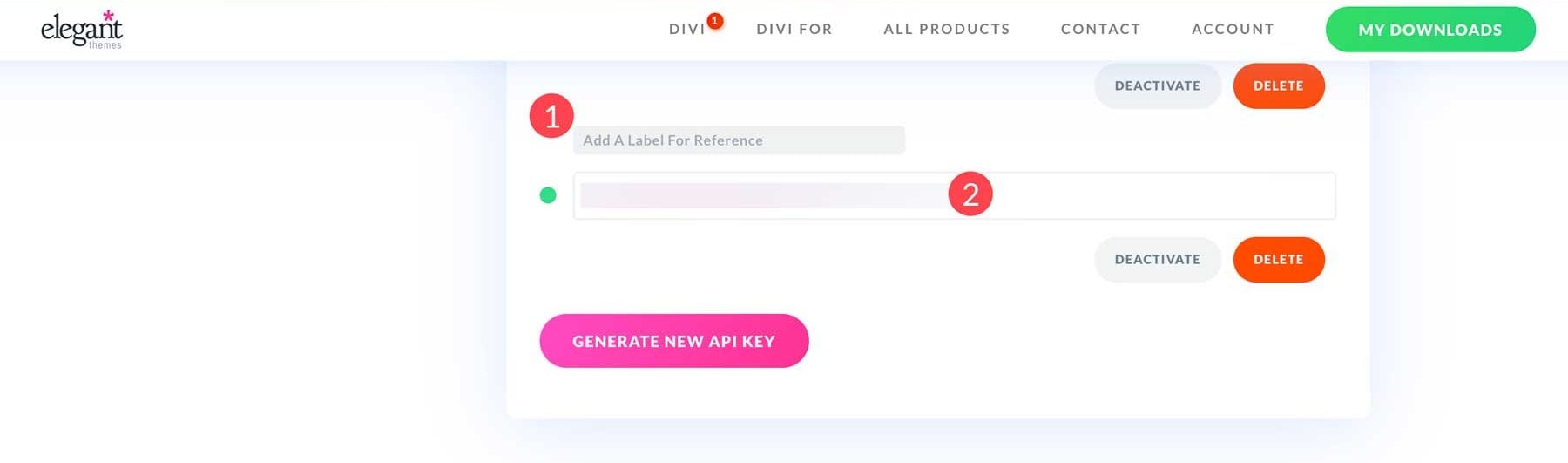
قم بتثبيت سمة Divi WordPress
سنحتاج إلى تثبيت Divi قبل إضافة المحتوى. انتقل إلى المظهر > السمات > إضافة سمة جديدة .
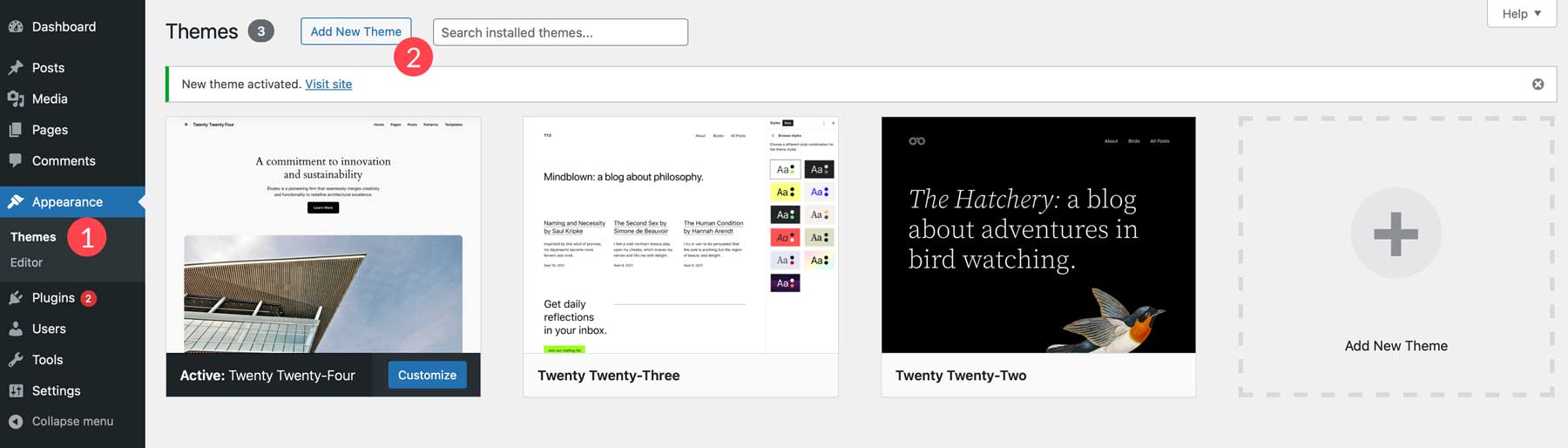
بعد ذلك، انقر فوق زر تحميل الموضوع .
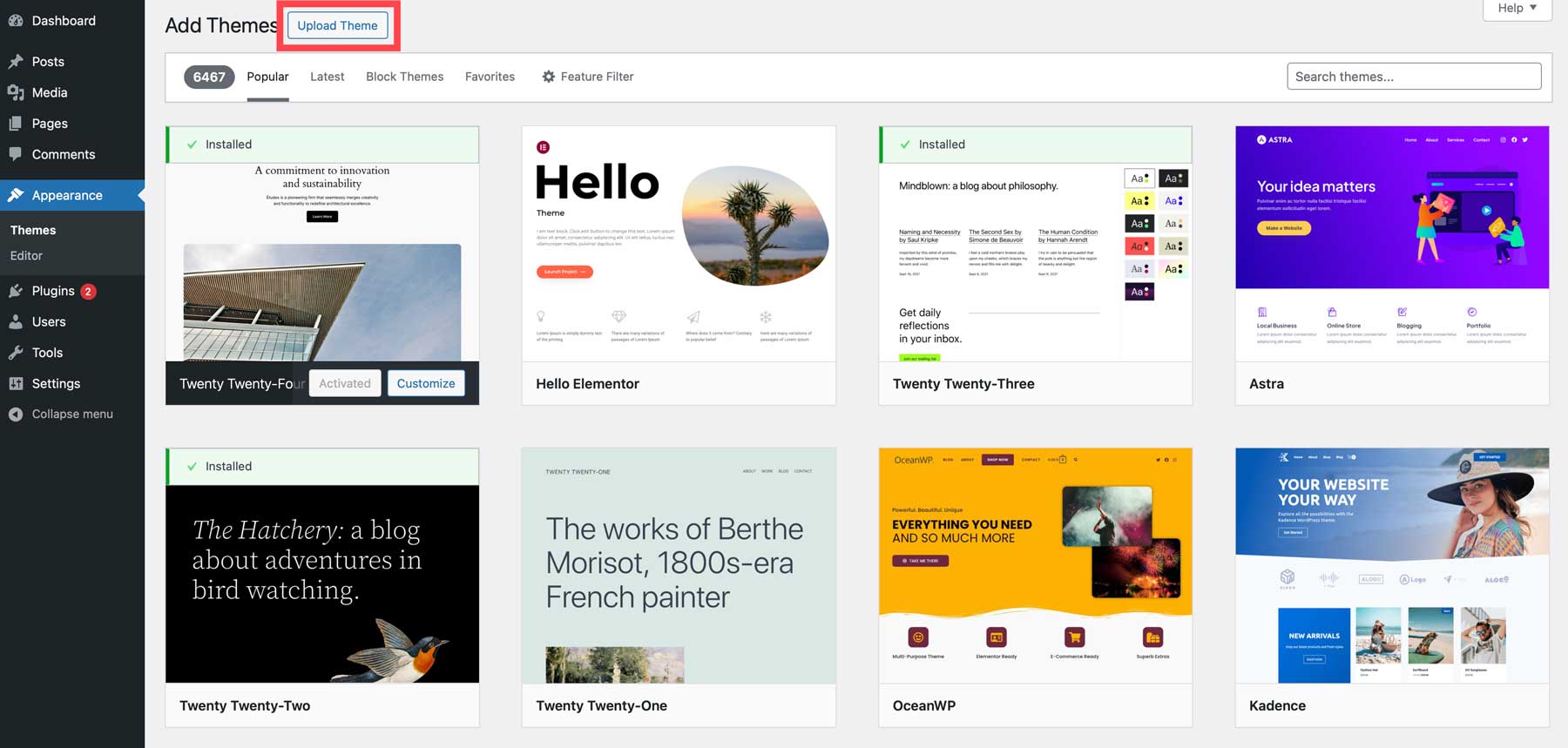
لتثبيت Divi، انقر فوق زر اختيار ملف ، وحدد موقع ملف Divi المضغوط على محرك الأقراص الثابتة لديك، وانقر فوق زر التحميل .

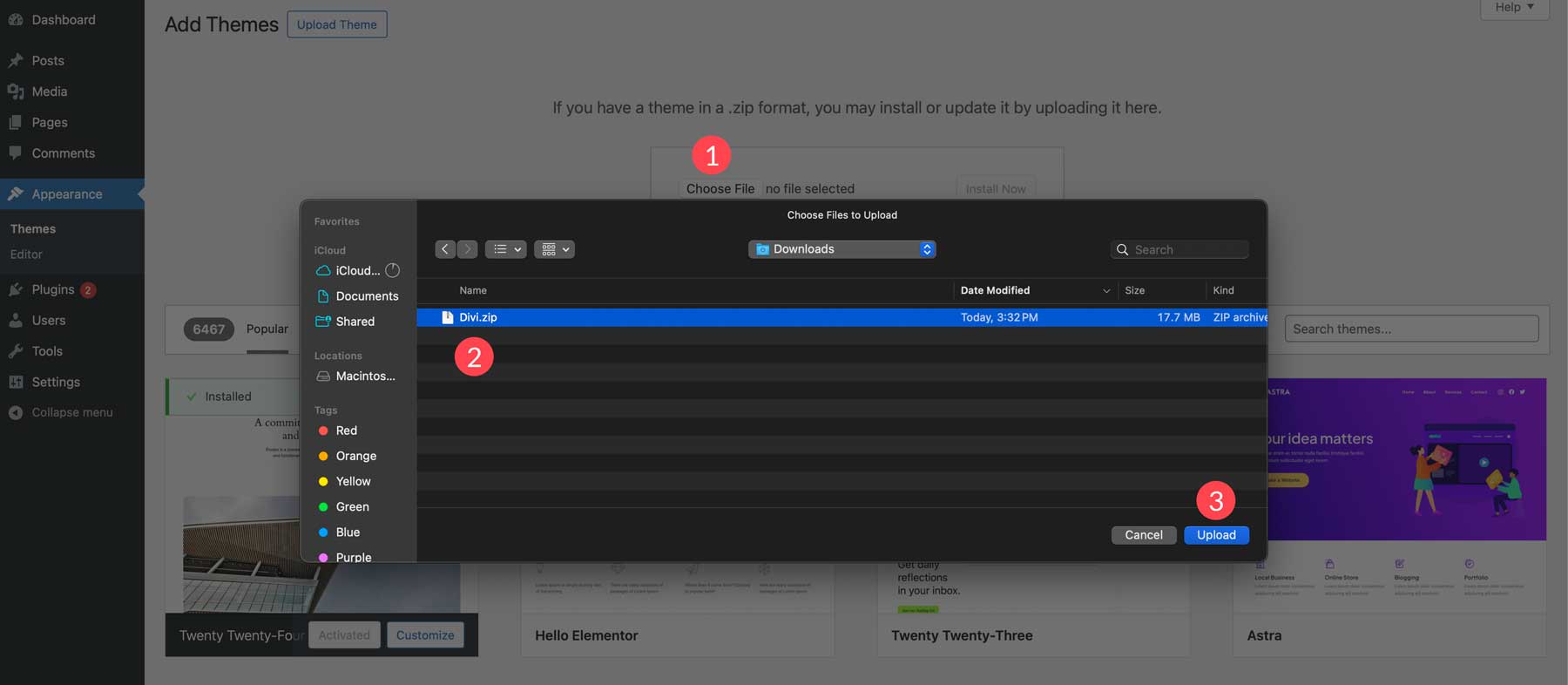
بعد ذلك، انقر فوق التثبيت الآن.
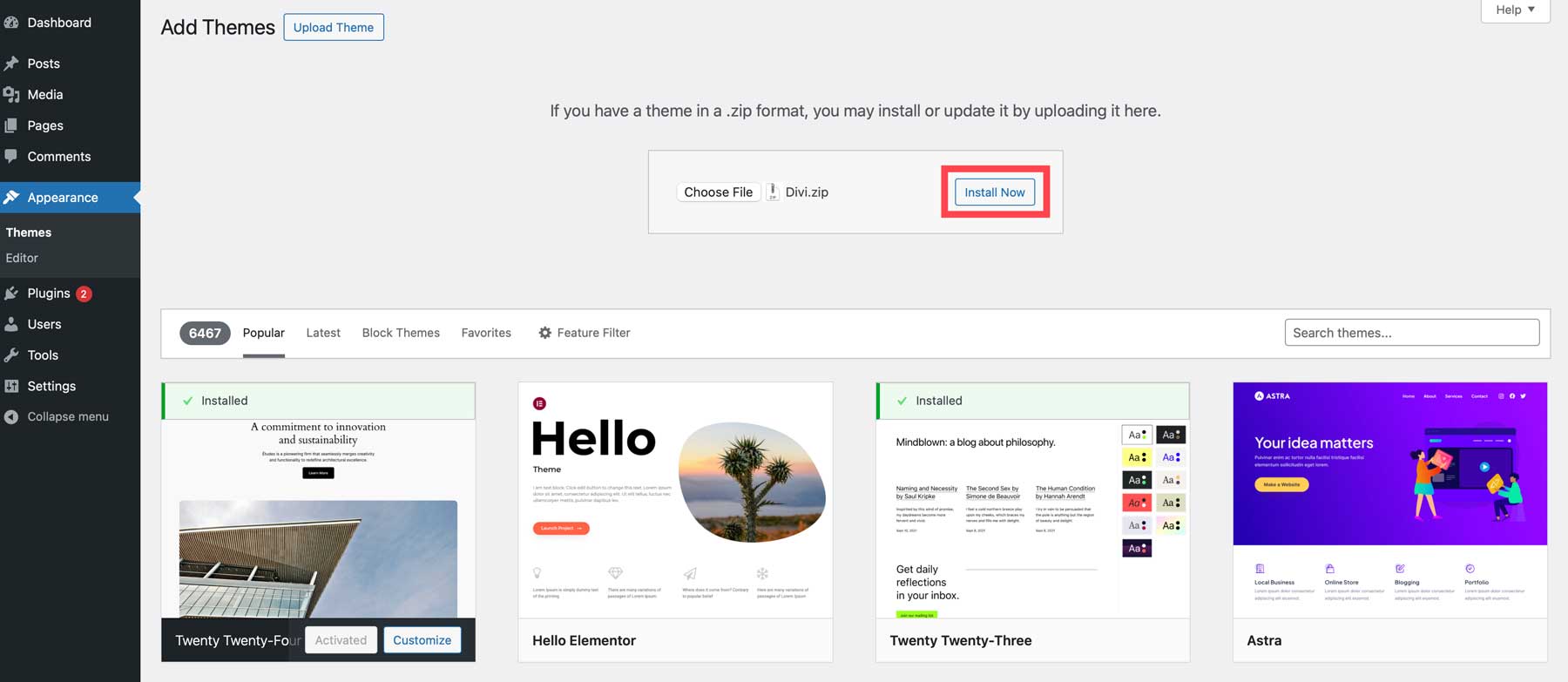
انقر فوق الرابط "تنشيط" لتثبيت Divi على موقع WordPress الخاص بك.
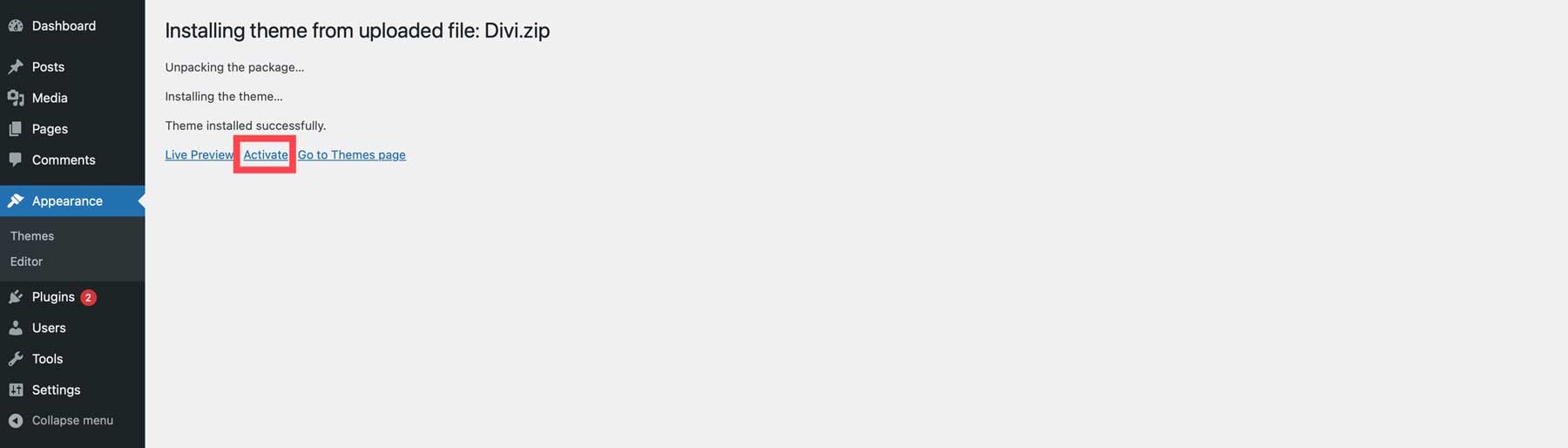
قم بتثبيت مفتاح Divi API
الخطوة الأخيرة في تثبيت Divi هي إضافة مفتاح API الذي أنشأناه في الخطوة السابقة. انتقل إلى Divi > خيارات السمة > التحديثات .
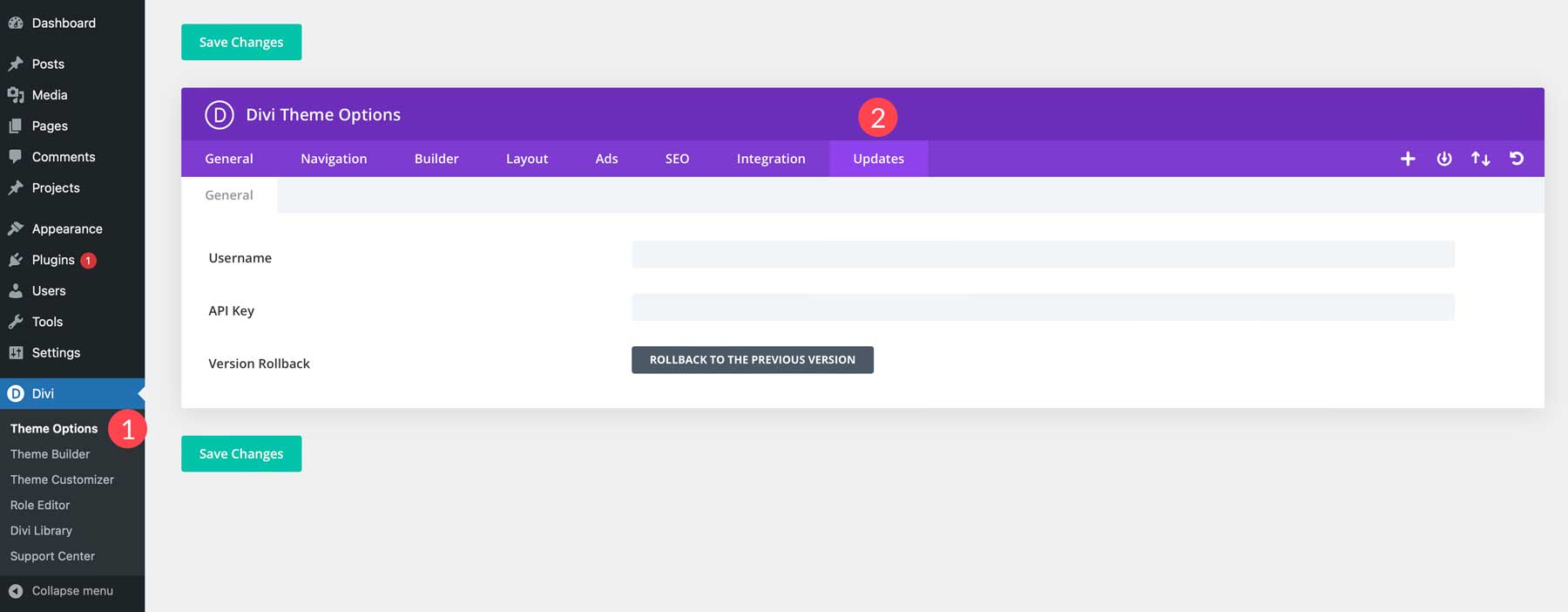
أخيرًا، الصق اسم المستخدم ومفتاح API في الحقول وانقر على زر حفظ التغييرات .
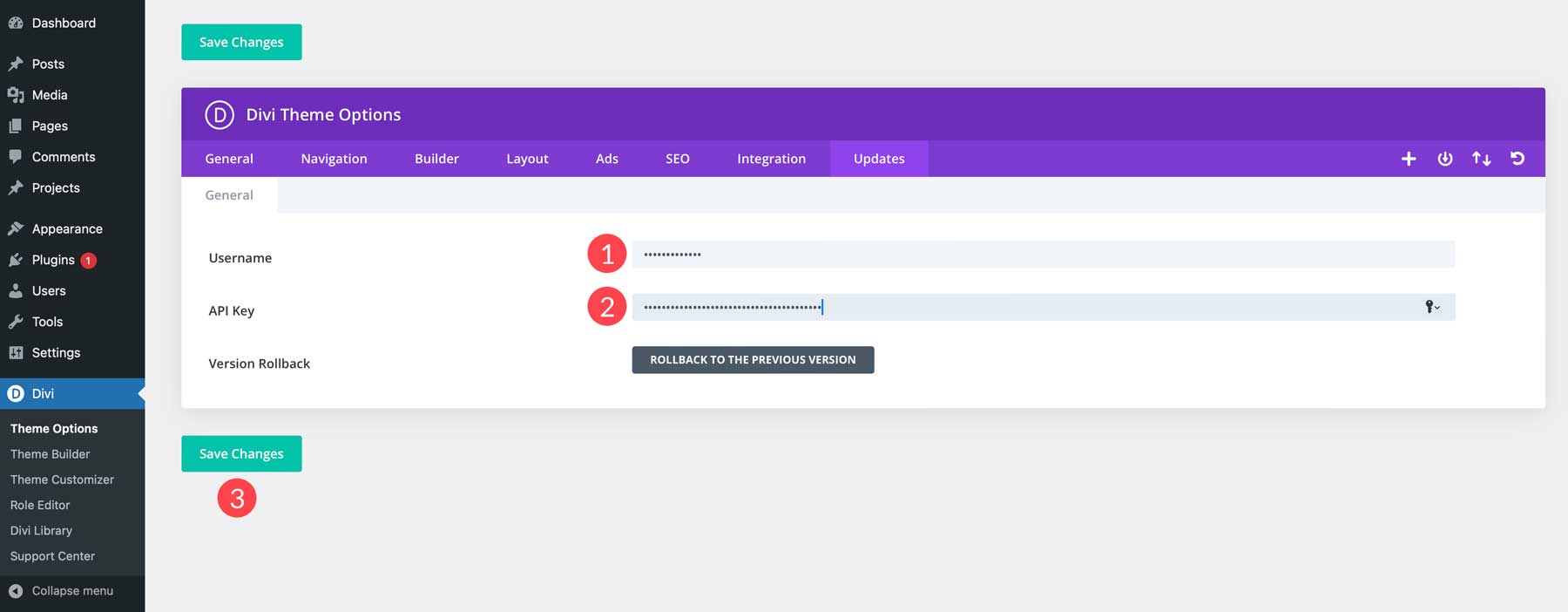
الخطوة 6: إنشاء محتويات موقع الويب الخاص بك
الخطوة التالية في دليلنا حول كيفية البدء باستخدام WordPress هي إضافة بعض المحتوى. سنوضح مدى سهولة إضافة صفحة جديدة وإنشاء مشاركتك الأولى. ولكن قبل أن نفعل ذلك، عليك أن تفهم الفرق بين الصفحات والمشاركات. تعرض الصفحات عادةً محتوى لا يتغير (ثابت)، مثل جهة اتصال أو الصفحة الرئيسية. من ناحية أخرى، تعتبر المشاركات ديناميكية لأن محتواها يتغير بانتظام. على سبيل المثال، باستخدام قالب Divi، يمكنك استخدام Theme Builder لإنشاء قالب منشور ومحرر Gutenberg لإضافة محتوى إلى هذا القالب. عادة ما تكون المشاركات عبارة عن مقالات أو وصفات أو ما شابه ويتم تخصيصها لفئات.
إنشاء منشور باستخدام ووردبريس
هناك طريقتان يمكنك من خلالهما إنشاء منشور في WordPress. يمكنك استخدام محرر Gutenberg، أو إذا كنت تستخدم قالب Divi، يمكنك استخدام Divi Builder. يعد إنشاء منشور جديد لموقع الويب الخاص بك أمرًا سهلاً. انتقل إلى كافة المشاركات > إضافة مشاركة جديدة .
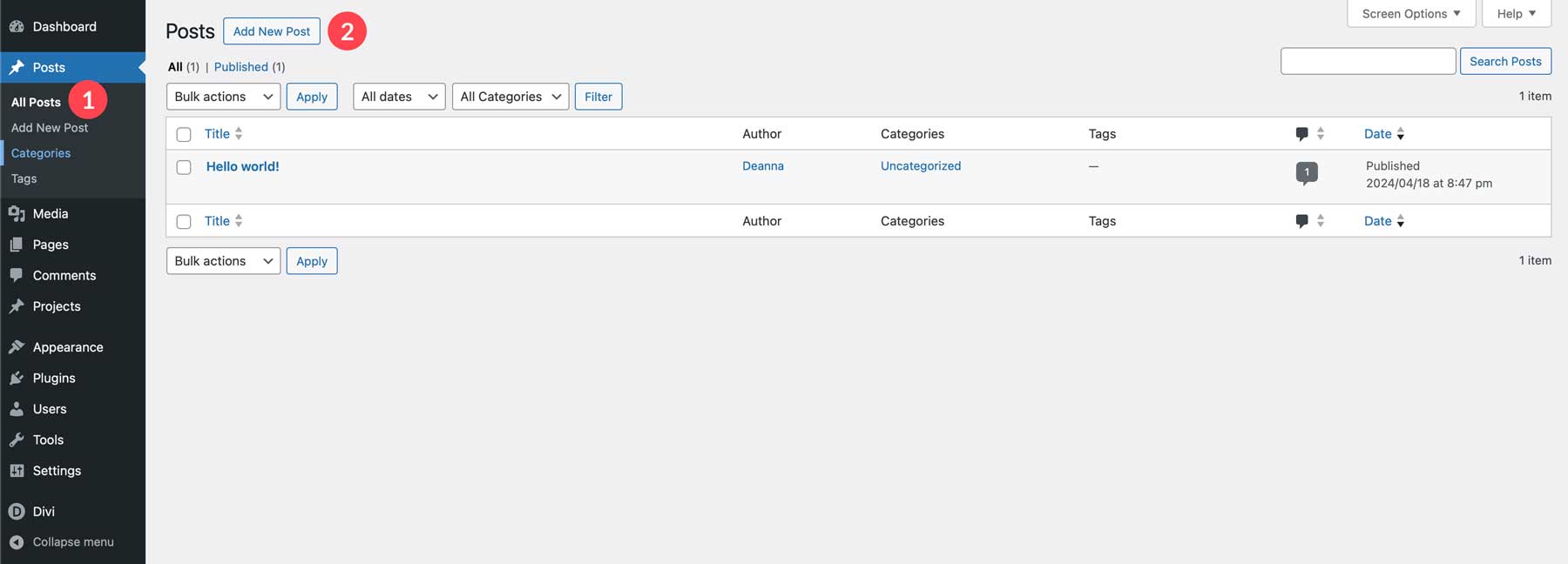
بعد ذلك، قم بإعطاء عنوان لمنشورك ثم حدد Divi Builder أو المحرر الافتراضي .
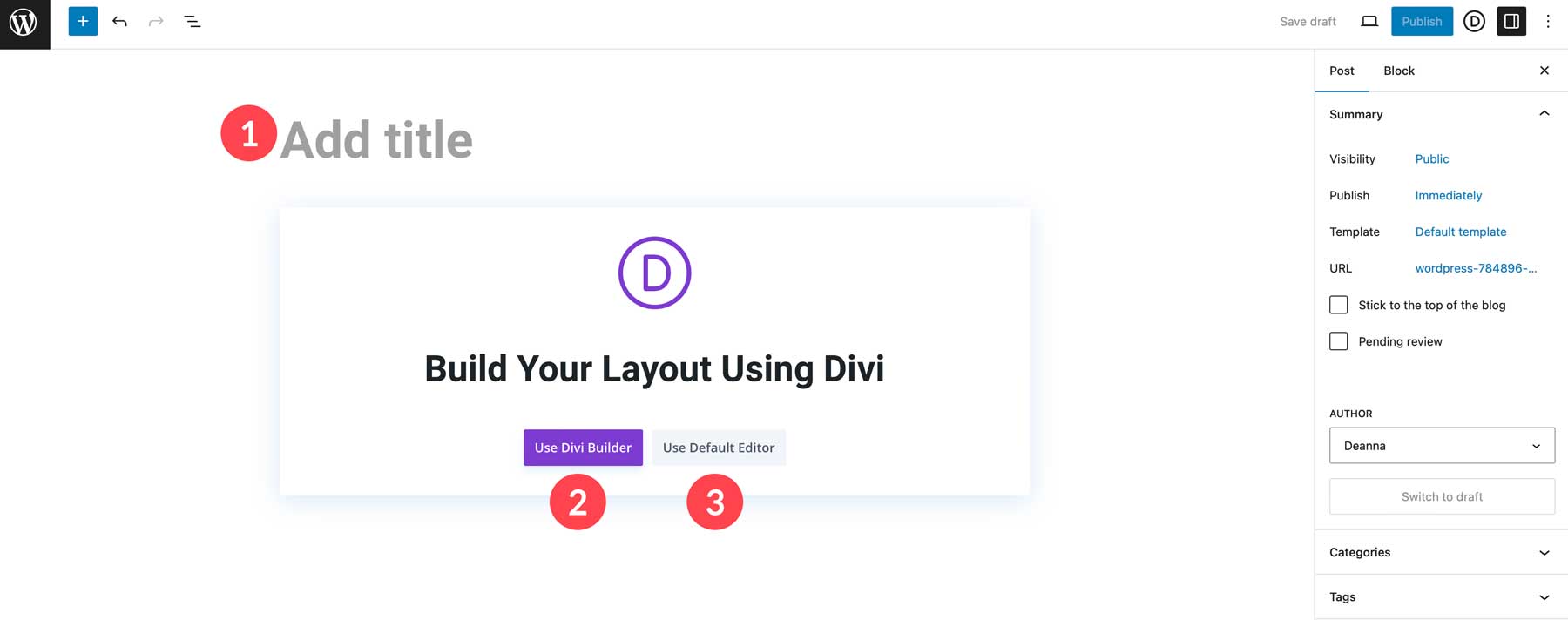
يمكنك إنشاء منشورك باستخدام الكتل عند استخدام محرر Gutenberg لإنشاء منشور. يمكنك بسهولة إضافة مقطع الفقرة لكتابة المحتوى ومقطع الصورة لإضافة صور مؤثرة لدعم المحتوى الخاص بك. لإضافة كتل إلى محرر المنشورات، انقر فوق أيقونة + السوداء وابحث عن كتلة أو قم بالتمرير لرؤية الخيارات.
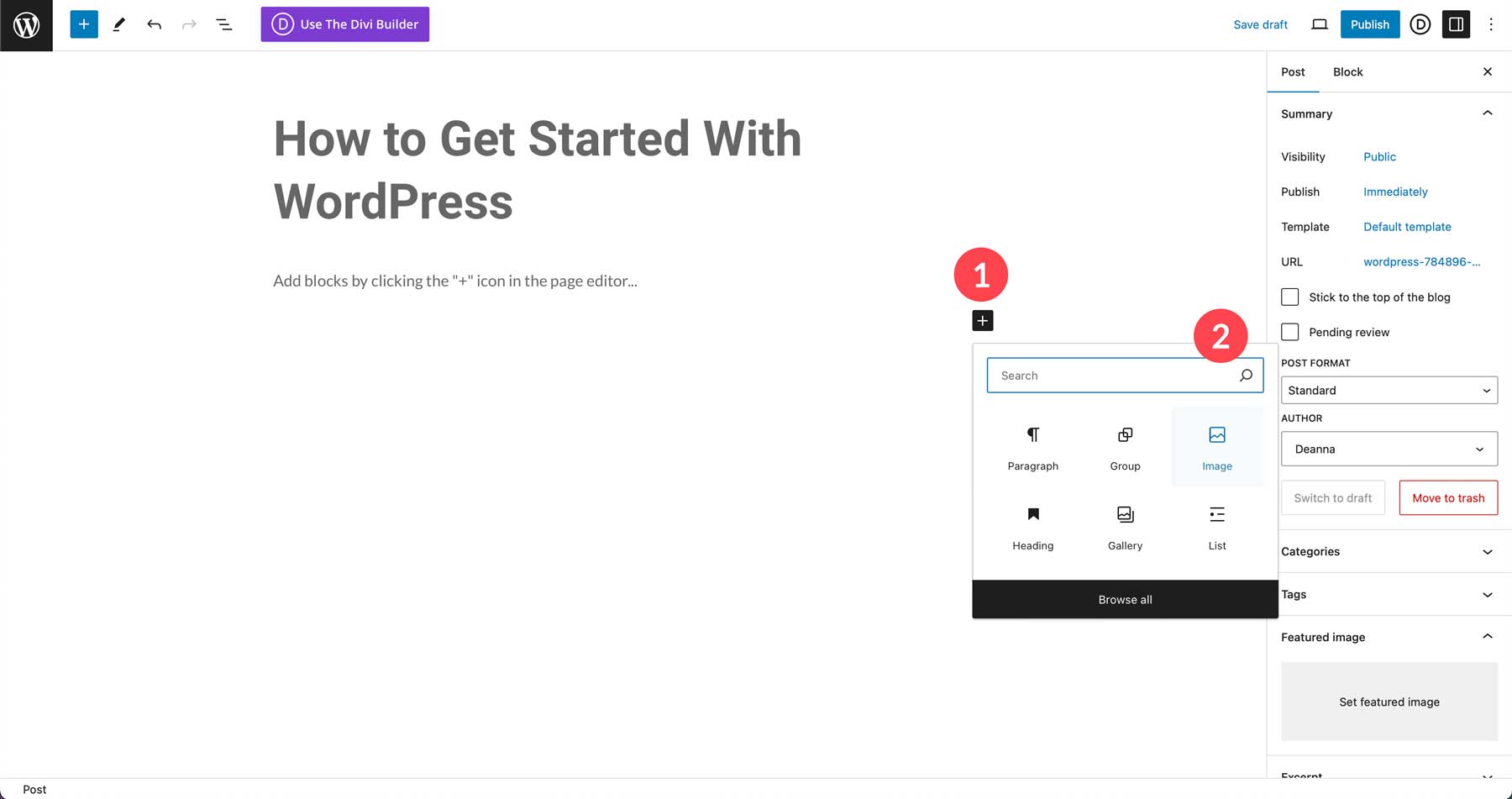
عند استخدام Gutenberg مع Divi، يمكنك استخدام Theme Builder لتصميم قالب منشور مع الاستمرار في صياغة منشوراتك بسهولة باستخدام المحرر الافتراضي. بفضل كتلة Divi Layouts، يمكنك أيضًا استخدام مزيج من Gutenberg وDivi. يتيح لك هذا إنشاء تخطيطات جديدة أو استيراد التخطيطات المحفوظة التي قمت بإنشائها بالفعل باستخدام Divi، مما يسمح بتوافق موسع بين الاثنين.
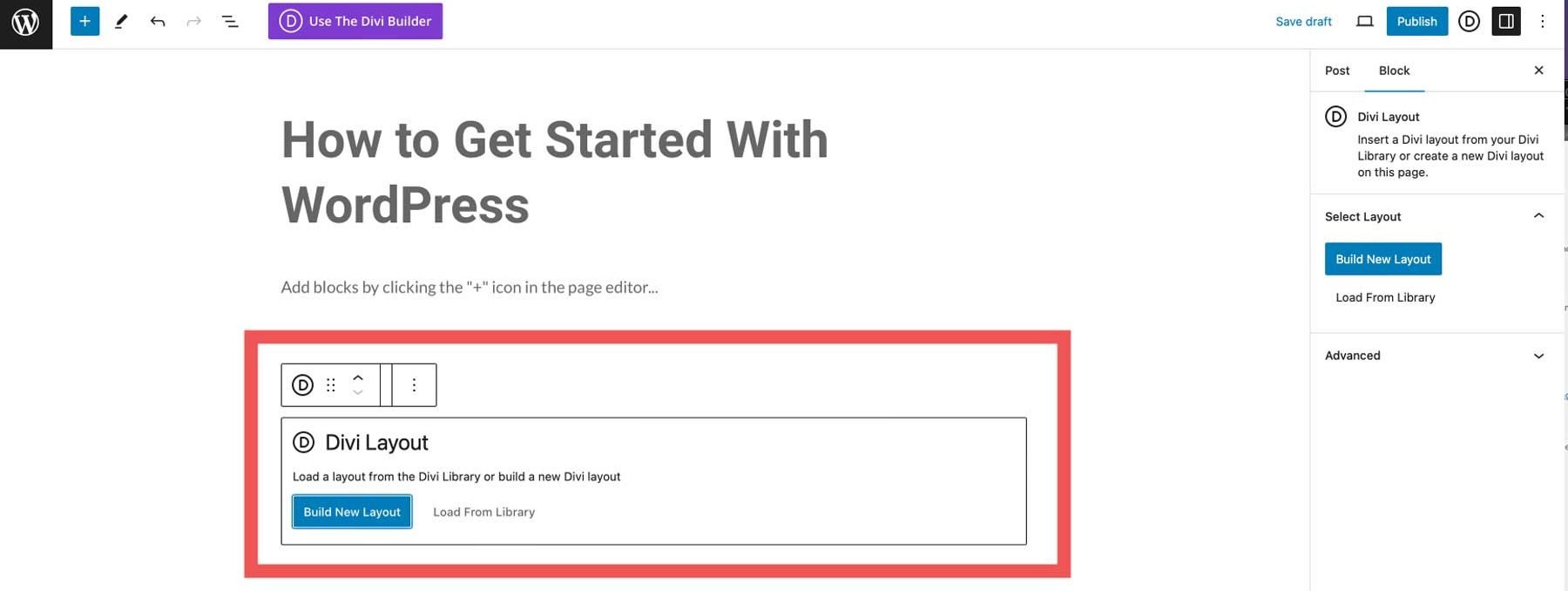
بمجرد الانتهاء من صياغة مشاركتك وإضافة الصور والنصوص، انقر فوق الزر نشر لنشر مشاركتك مباشرة.
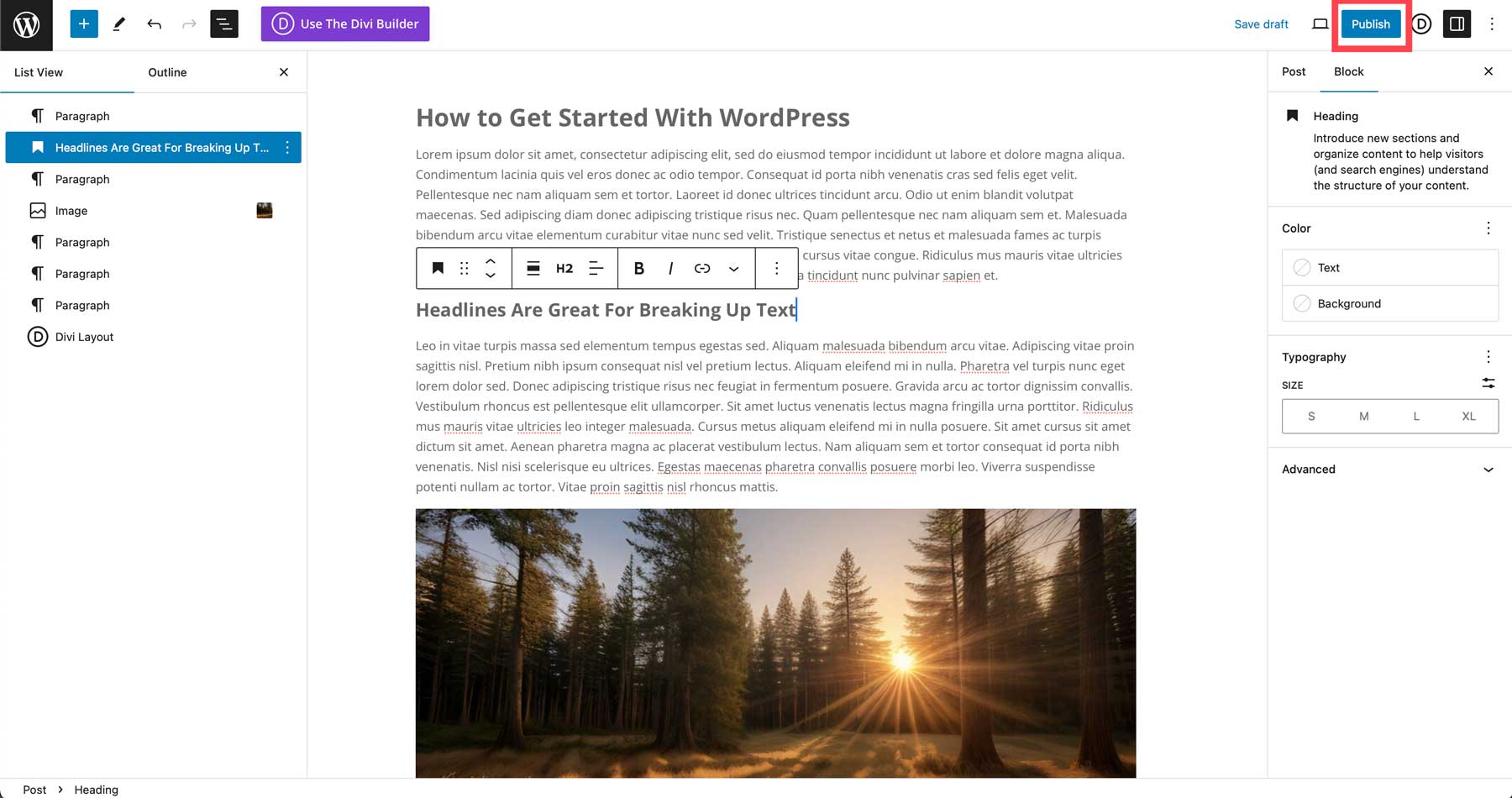
إنشاء صفحة باستخدام Divi AI
الآن بعد أن أصبحت على دراية بإنشاء منشورات المدونة، فإن الخطوة التالية هي إنشاء صفحة ويب باستخدام Divi AI. باستخدام Divi AI، يمكنك كتابة المحتوى وإنشاء الصور وإنشاء مقتطفات من التعليمات البرمجية ووحدات Divi وإنشاء صفحات ويب كاملة مع مطالبة نصية. لإنشاء صفحتك الأولى، انتقل إلى كافة الصفحات > إضافة صفحة جديدة .
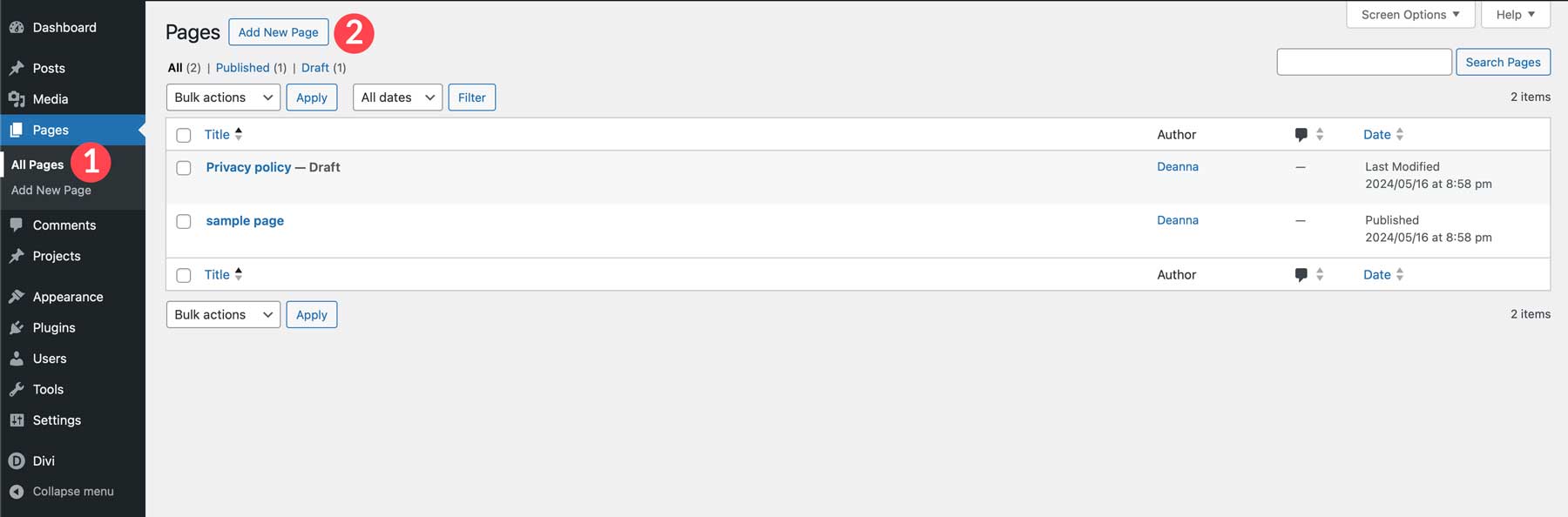
مثل إنشاء منشور، قم بتسمية صفحتك. ومع ذلك، سنستخدم Divi Builder بدلاً من المحرر الافتراضي هذه المرة.
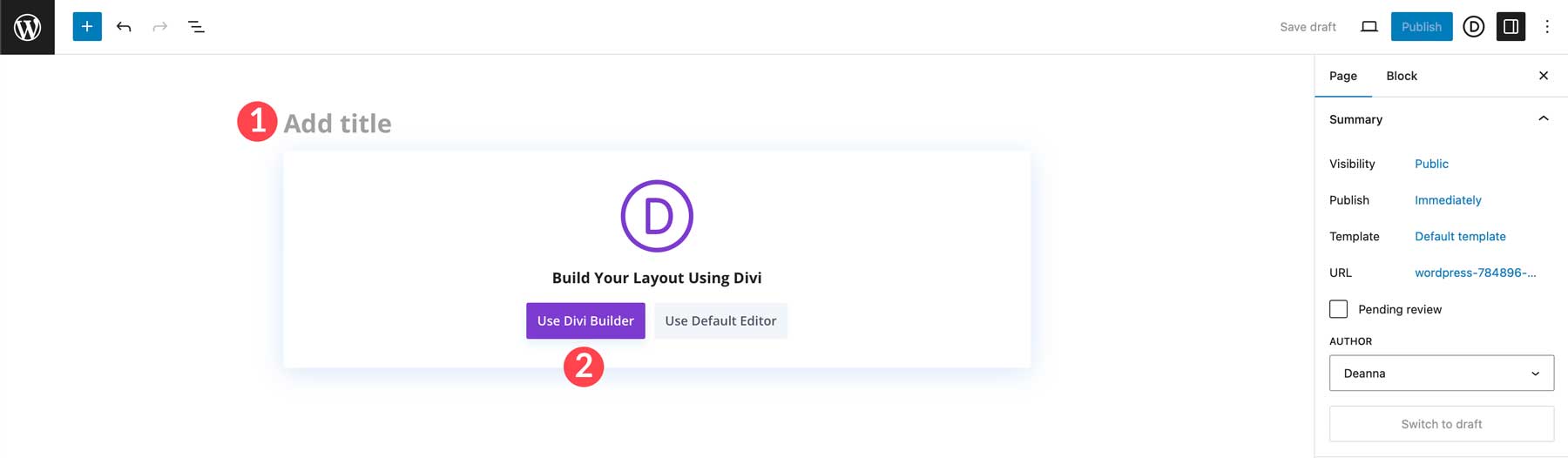
عندما يتم تحديث الصفحة، سيكون لديك ثلاثة خيارات. يمكنك إنشاء صفحة من البداية، أو اختيار تخطيط مُعد مسبقًا، أو الإنشاء باستخدام الذكاء الاصطناعي. حدد البناء باستخدام الذكاء الاصطناعي .
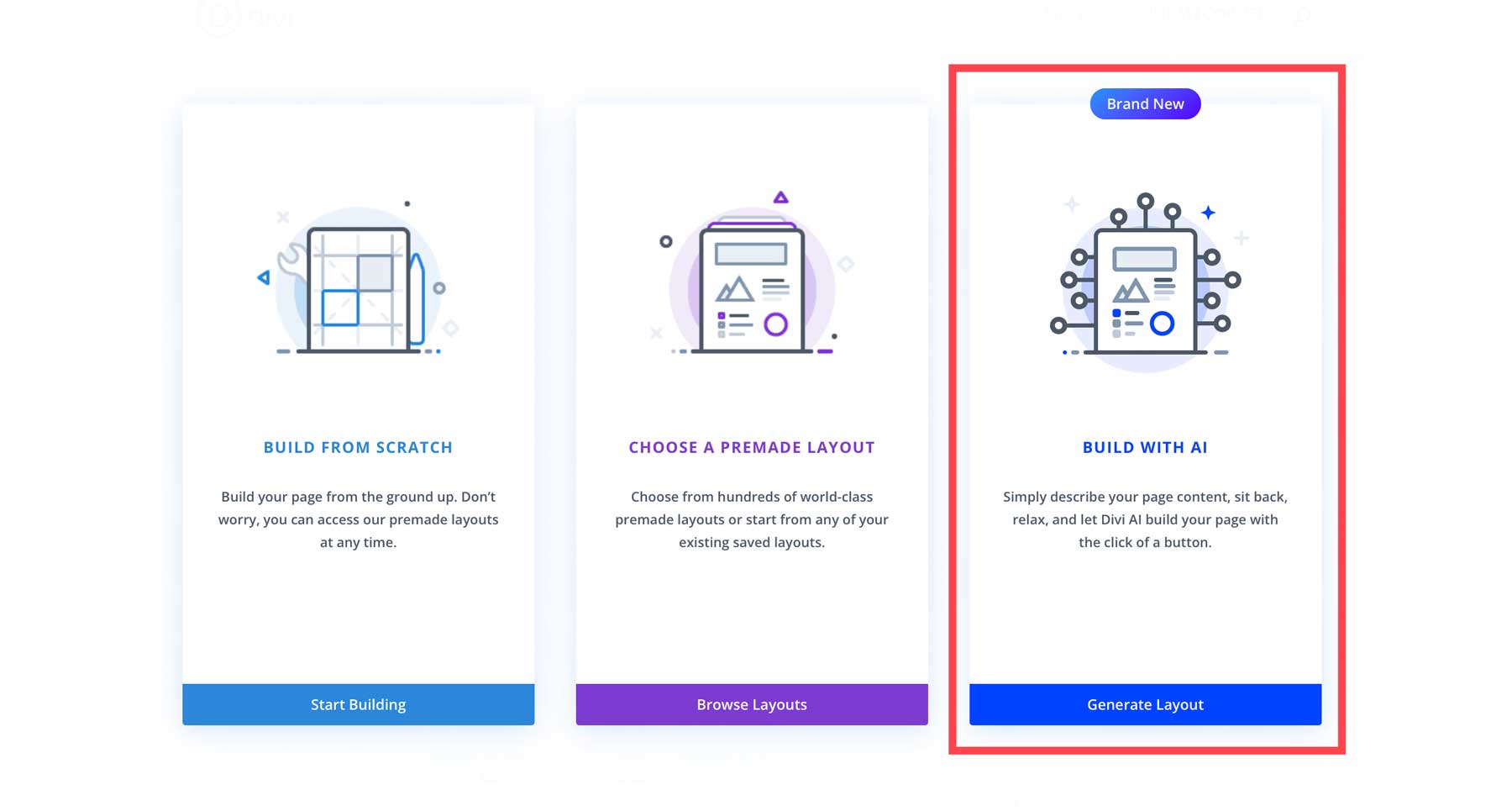
سيكون لديك بعض الحقول التي يتعين عليك ملؤها عند ظهور مربع الحوار Divi AI. أولاً، أدخل وصفًا لنوع الصفحة التي ترغب في إنشائها. يمكنك أيضًا إضافة أي تفاصيل إضافية ترغب في أن يعرفها الذكاء الاصطناعي، بما في ذلك ملخص لما يفعله عملك، أو بيان مهمتك، أو اسم عملك. ضمن تخصيص الخطوط والألوان ، اختر العنوان والخط الأساسي الذي ترغب في استخدامه. يمكنك تحديد خط مخصص، أو استخدام الخط الافتراضي لموقع الويب، أو السماح للذكاء الاصطناعي باختياره. أخيرًا، ستحدد الألوان للعنوان الرئيسي ونسخة النص ، بالإضافة إلى اللون الأساسي والثانوي . مثل اختيار الخطوط، يمكنك السماح للذكاء الاصطناعي باختيارها أو تحديد تفضيلاتك. بمجرد الانتهاء من ملء جميع الحقول، انقر فوق الزر "إنشاء تخطيط" للمتابعة.
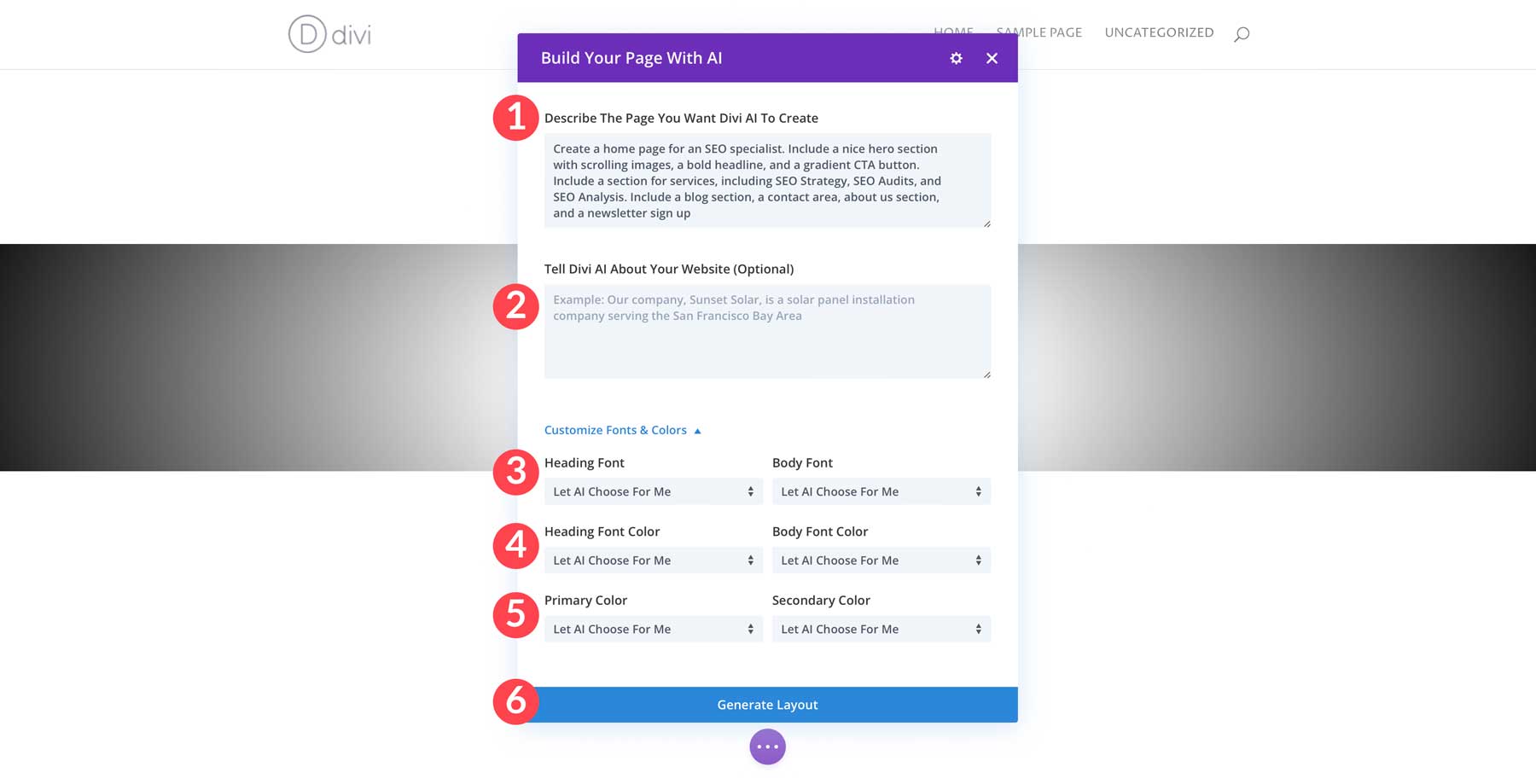
سيبدأ Divi AI على صفحتك. أولاً، سيقوم بإنشاء الإطار السلكي، ثم ملؤه بوحدات Divi كاملة بالنص والصور وتعيين خطوط وألوان مخصصة.
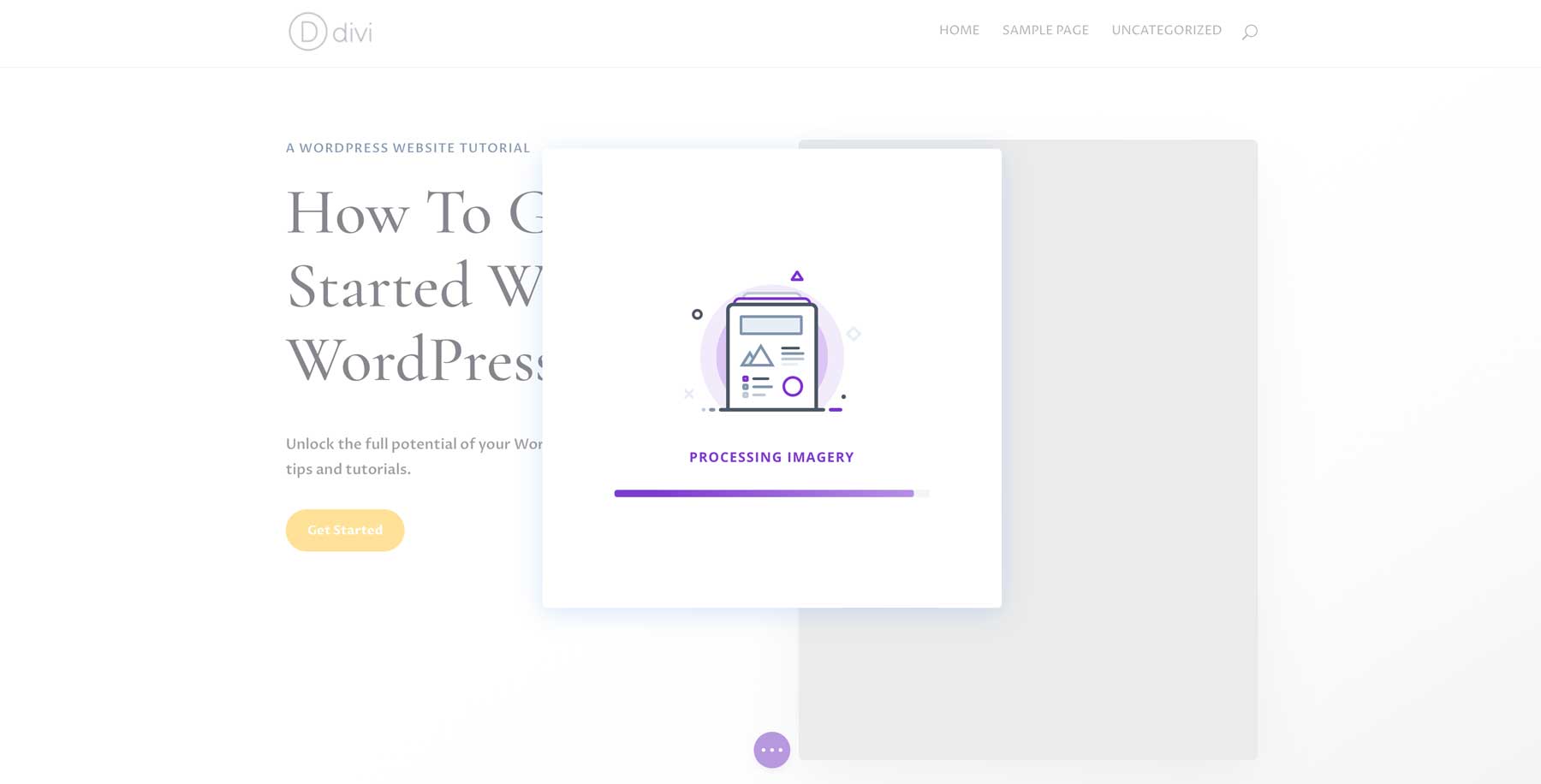
بمجرد اكتمال صفحتك، يمكنك استخدام Divi Builder لإضافة المزيد من المحتوى وتحرير الصور والنصوص باستخدام الذكاء الاصطناعي وتخصيصها بأي طريقة تراها مناسبة. لحفظ صفحتك، انقر فوق قائمة القطع الموجودة في الجزء السفلي الأوسط من الصفحة.
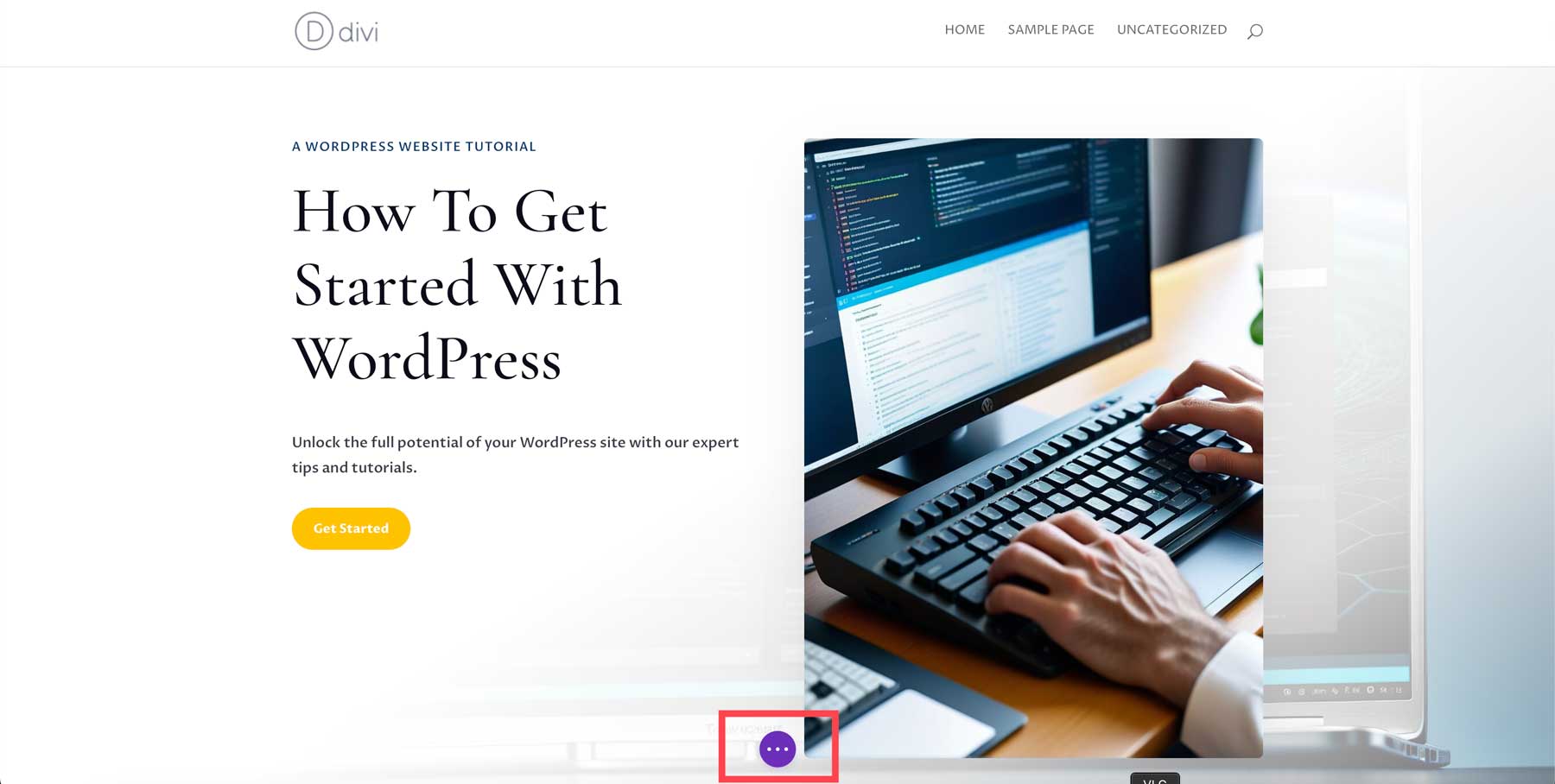
وأخيرًا، انقر فوق زر النشر الأخضر لتنشيط صفحتك.
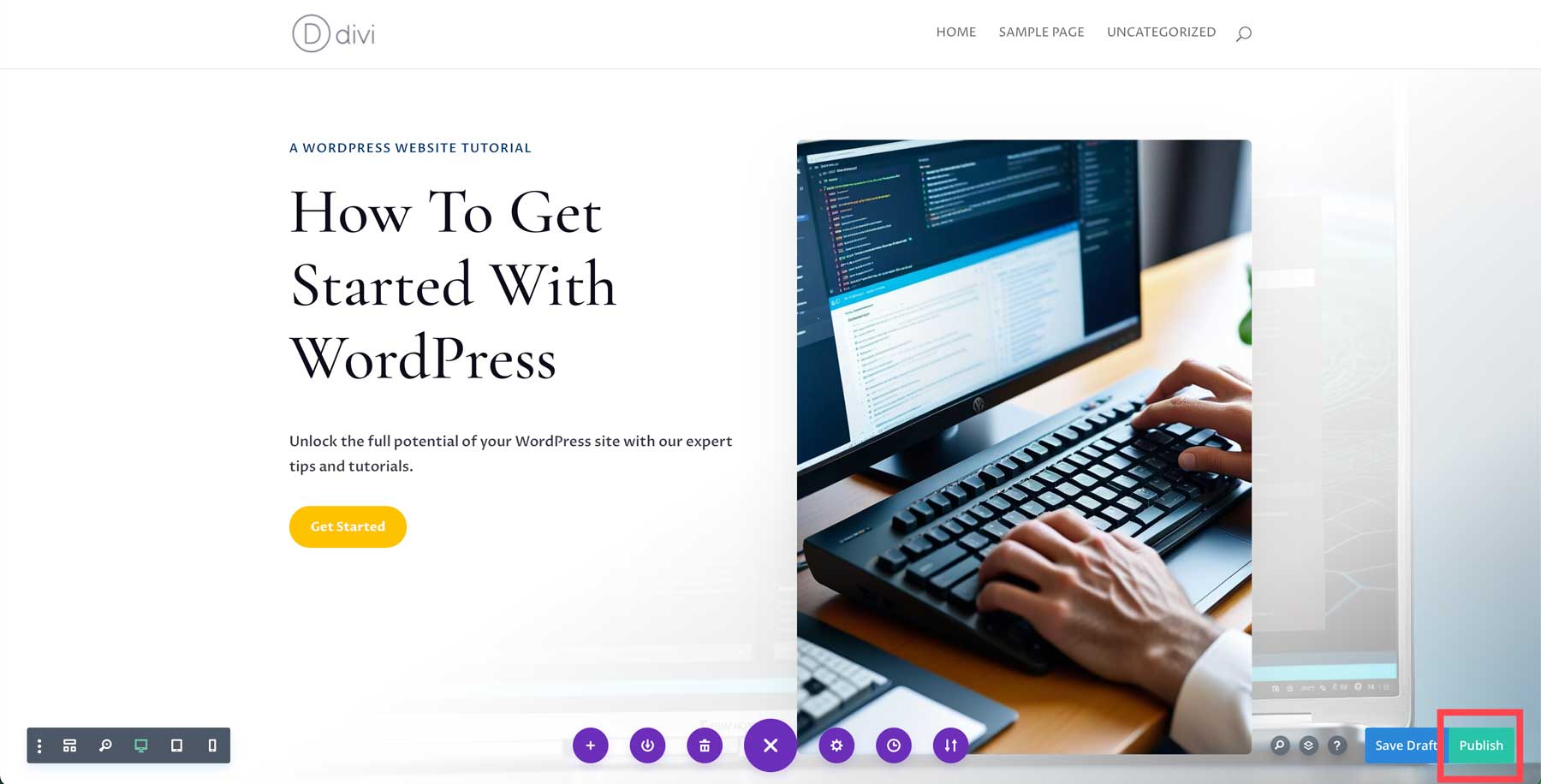
كرر الخطوات المذكورة أعلاه لإنشاء بقية صفحاتك باستخدام Divi.
احصل على ديفي AI
الخطوة 7: إضافة الوظائف باستخدام المكونات الإضافية
ليس هناك شك في أن WordPress أداة رائعة لإنشاء جميع أنواع مواقع الويب. ومع ذلك، فإن إمكاناته الحقيقية تكمن في نظام المكونات الإضافية الخاص به. تسمح لك المكونات الإضافية بتوسيع قوة WordPress عن طريق إضافة وظائف جديدة، مثل برامج الدردشة الآلية، وتحسين محركات البحث، وتأمين موقع الويب الخاص بك، وإنشاء نسخ احتياطية، والمزيد. يحتوي WordPress على مستودع خاص به من المكونات الإضافية المجانية، وقد قام بعض مطوري الطرف الثالث الشامل بتوفير بعض الخيارات الرائعة لـ WordPress.
فيما يلي بعض الأمثلة على المكونات الإضافية التي يجب توفرها والتي يمكنك استخدامها مع WordPress:
- ملحقات تحسين محركات البحث (SEO): امنح موقعك فرصة جيدة ليحتل مرتبة عالية في محركات البحث باستخدام المكونات الإضافية، مثل Rank Math
- المكونات الإضافية للنسخ الاحتياطي: قم بعمل نسخة احتياطية لموقعك أو استعادته يوميًا لتجنب فقدان الملفات المهمة أو أي محتوى آخر على موقع الويب الخاص بك باستخدام المكونات الإضافية مثل UpdraftPlus
- البرنامج المساعد لتحسين الصورة: يمكن أن تؤدي الصور ذات الحجم غير المناسب إلى إبطاء عمل WordPress. اتخذ خطوات لضمان تحسين صورك أثناء تحميلها، مما يحافظ على سرعة WordPress لزوار موقعك. البرنامج المساعد الرائع لهذا هو EWWW Image Optimizer
- المكونات الإضافية لتحسين السرعة: حافظ على WordPress سريعًا وخفيفًا باستخدام المكونات الإضافية مثل NitroPack وWP-Optimize. تساعد المكونات الإضافية لتحسين السرعة في التخزين المؤقت وتحسين الصور وتنظيف قاعدة البيانات والمزيد.
- المكونات الإضافية للأمان: يمكنك الحماية من هجمات DDoS والمتسللين والبرامج الضارة باستخدام المكونات الإضافية مثل Solid Security أو Sucuri.
- المكونات الإضافية لوسائل التواصل الاجتماعي: أضف خلاصات الوسائط الاجتماعية، أو أزرار المشاركة الاجتماعية، أو انشر منشورات مدونة على منصات التواصل الاجتماعي تلقائيًا باستخدام المكونات الإضافية مثل Monarch وBlog2Social.
- المكونات الإضافية للتسويق: زيادة عدد القراء، أو إنشاء عمليات الاشتراك في البريد الإلكتروني، أو بدء تشغيل البودكاست باستخدام المكونات الإضافية مثل Seriously Simple Podcasting وPublishPress Planner
قم بتوسيع سمة Divi الخاصة بك باستخدام ملحق الطرف الثالث في سوق Divi
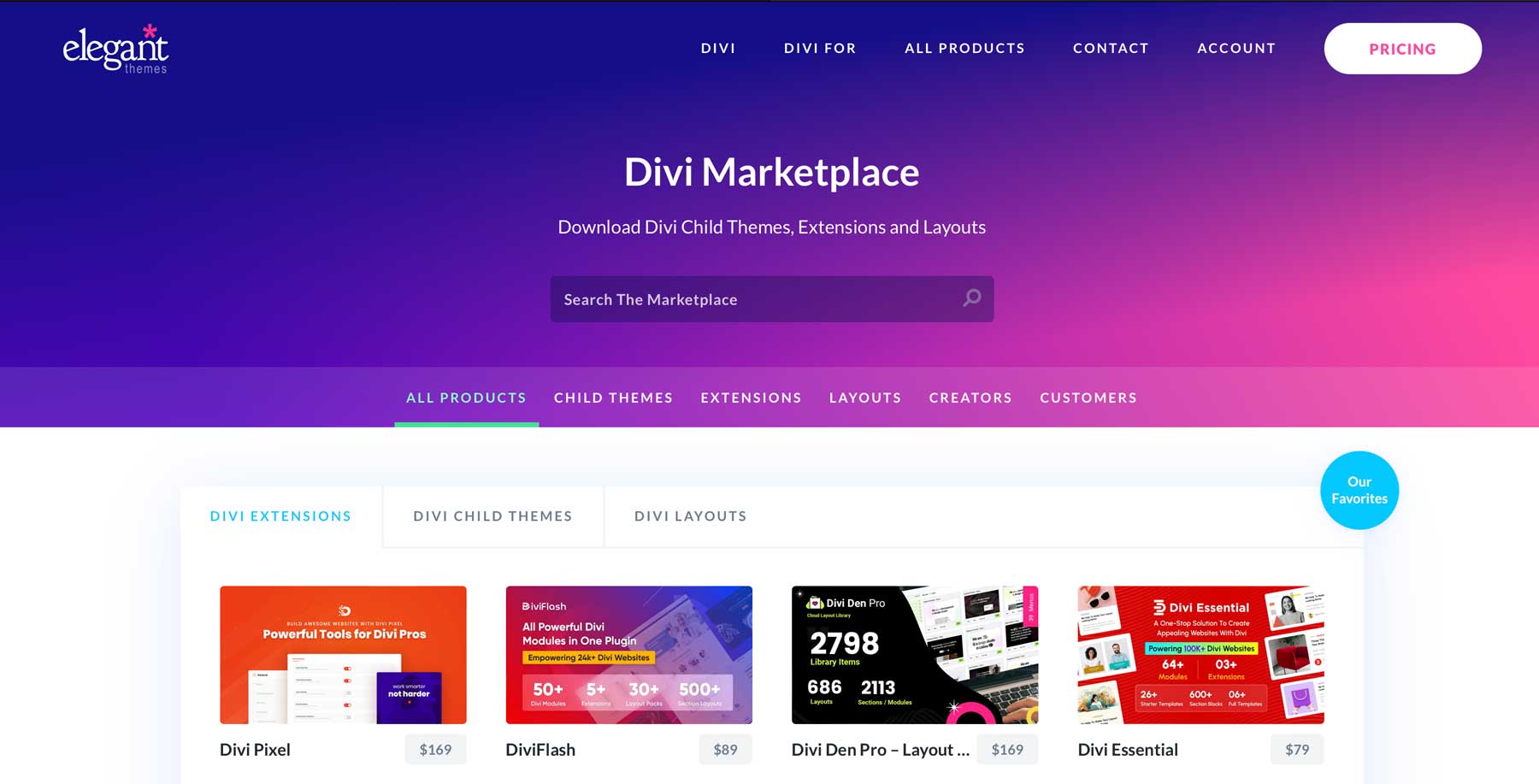
بالإضافة إلى المكونات الإضافية المجانية والمتميزة التابعة لجهات خارجية والتي تعمل مع WordPress، يقوم بعض مطوري القوالب أيضًا بإنشاء ملحقات وموضوعات فرعية وتخطيطات معدة مسبقًا. هذا هو الحال مع Elegant Themes وDivi Marketplace. إنه يقدم الآلاف من الإضافات والأشياء الجيدة الأخرى لموضوع Divi. يمكنك بسهولة إنشاء قوائم ضخمة باستخدام Divi Mega Menu Pro، وهو منشئ قوائم ضخم يسمح لك بإنشاء قوائم رائعة تحتوي على أيقونات وصور وأزرار والمزيد. هل تبحث عن حزمة Divi النهائية لإنشاء موسيقى Divi؟ لا تنظر أبعد من حزمة Ultimate Divi Utility. فهو يوفر تسعة منتجات في منتج واحد، بما في ذلك خيارات العرض المشروط، والقدرة على إنشاء نوافذ منبثقة متنوعة، ووحدات نمطية جديدة، وإضافات، وغير ذلك الكثير.
سواء كنت تبحث عن سمة فرعية لافتة للنظر مثل Molti Ecommerce لإنشاء متاجر جميلة عبر الإنترنت أو مجموعة من التخطيطات مثل DiviMade، فمن المؤكد أن Divi Marketplace لا يفتقر إلى الخيارات.
خاتمة
البدء باستخدام WordPress ليس بالأمر الصعب. بمجرد فهم الأساسيات، بدءًا من اختيار المجال باستخدام Namecheap وحتى استضافة موقع الويب الخاص بك باستخدام SiteGround، فإن إنشاء موقع ويب لا يستغرق وقتًا على الإطلاق. هذا صحيح بشكل خاص إذا اخترت قالبًا قويًا ومناسبًا للمبتدئين مثل Divi. يتيح لك إنشاء مواقع ويب جميلة من أحد أكثر من 2000 قالب أو عن طريق إنشاء صفحة ويب باستخدام Divi AI.
إذا كنت تبحث عن مزيد من المساعدة فيما يتعلق بـ WordPress، فاطلع على إحدى مقالاتنا العديدة في فئة WordPress. مع عدد لا يحصى من البرامج التعليمية واقتراحات البرامج والنصائح، ستصبح خبيرًا في WordPress في وقت قصير.
هل تريد معرفة المزيد عن المنتجات التي ذكرناها في هذا المنشور؟ راجع الجدول أدناه لمعرفة الأسعار والروابط لكل منها.
| المنتجات المذكورة | سعر البداية | وصف | فعل | |
|---|---|---|---|---|
| 1 | Namecheap | 5.98 دولار في السنة | مسجل المجال | يحصل |
| 2 | WordPress.org | 2.99 دولارًا شهريًا | نظام إدارة المحتوى | يحصل |
| 3 | وردبرس.كوم | حر | نظام إدارة المحتوى | يحصل |
| 4 | SiteGround | 2.99 دولارًا شهريًا | مزود استضافة ووردبريس | يحصل |
| 5 | رتبة الرياضيات | مجانًا، 6.99 دولارًا شهريًا | البرنامج المساعد لكبار المسئولين الاقتصاديين | يحصل |
| 6 | صاروخ الفسفور الأبيض | 59 دولارًا في السنة | البرنامج المساعد لتحسين السرعة | يحصل |
| 7 | ايوسيو | مجانًا، 49.60 دولارًا سنويًا | البرنامج المساعد لكبار المسئولين الاقتصاديين | يحصل |
| 8 | ويكس | مجانًا، 17 دولارًا شهريًا | موقع البناء | يحصل |
| 9 | عضو الصحافة | 179.50 دولارًا في السنة | البرنامج المساعد للعضوية | يحصل |
| 10 | مساحة مربعة | مجانًا، 16 دولارًا شهريًا (يتم إصدار الفاتورة سنويًا) | موقع البناء | يحصل |
| 11 | طرق سحابية | 12 دولارًا شهريًا | مزود استضافة | يحصل |
| 12 | محرك الفسفور الأبيض | 13 دولارًا شهريًا | مزود استضافة | يحصل |
| 13 | جودادي | 11.99 دولارًا سنويًا | مسجل المجال | يحصل |
| 14 | بلوهوست | 2.95 دولارًا شهريًا (يتم إصدار الفاتورة سنويًا) | مزود استضافة | يحصل |
| 15 | هوست جيتور | 3.75 دولار شهريًا (مدة 3 سنوات) | مزود استضافة | يحصل |
| 16 | هوستنجر | 2.99 دولارًا شهريًا | مزود استضافة | يحصل |
| 17 | كينستا | 30 دولارًا شهريًا | مزود استضافة | يحصل |
| 18 | ديفي | 89 دولارًا في السنة | موضوع ووردبريس | يحصل |
| 19 | منشئ مرئي | متضمن مع ديفي | البرنامج المساعد لبناء الصفحة | يحصل |
| 20 | وحدات تصميم ديفي | متضمن مع ديفي | البرنامج المساعد لبناء الصفحة | يحصل |
| 21 | ديفي موضوع منشئ | متضمن مع ديفي | تحرير الموقع بالكامل | يحصل |
| 22 | ديفي منظمة العفو الدولية | 16.08 دولارًا شهريًا (يتم إصدار الفاتورة سنويًا) | منشئ مواقع الويب بالذكاء الاصطناعي | يحصل |
| 23 | فرق ديفي | 1.50 دولارًا شهريًا | فريق التعاون | يحصل |
| 24 | سحابة ديفي | 6 دولارات/شهر | سحابة التخزين | يحصل |
| 25 | تخطيطات ديفي | متضمن مع ديفي | قوالب مسبقة الصنع | يحصل |
| 26 | ديفي VIP | 6 دولارات/شهر | دعم كبار الشخصيات | يحصل |
| 27 | نيتروباك | 17.50 دولارًا شهريًا (يتم إصدار الفاتورة سنويًا) | البرنامج المساعد لتحسين السرعة | يحصل |
| 28 | الفسفور الأبيض-تحسين | مجانًا، 49 دولارًا في السنة | البرنامج المساعد لتحسين السرعة | يحصل |
| 29 | سوكوري | مجانًا، 199.99 دولارًا سنويًا | البرنامج المساعد لتحسين السرعة | يحصل |
| 30 | العاهل | متضمن مع ديفي | البرنامج المساعد وسائل الاعلام الاجتماعية | يحصل |
| 31 | Blog2Social | مجانًا، 7 دولارات شهريًا | البرنامج المساعد وسائل الاعلام الاجتماعية | يحصل |
| 32 | البث الصوتي البسيط على محمل الجد | مجانًا، 19 دولارًا شهريًا | البرنامج المساعد للتسويق | يحصل |
| 33 | نشر مخطط الصحافة | 129 دولارًا في السنة | البرنامج المساعد للتسويق | يحصل |
| 34 | سوق ديفي | الأسعار تختلف | ملحقات الطرف الثالث، والموضوعات الفرعية، والتخطيطات لـ Divi | يحصل |
| 35 | ديفي ميجا القائمة برو | 79 دولارًا في السنة | البرنامج المساعد القائمة ميجا | يحصل |
| 36 | حزمة الأدوات المساعدة Divi النهائية | 282.09 دولارًا في السنة | 9 ملحقات ديفي | يحصل |
| 37 | مولتي للتجارة الإلكترونية | 35 دولارًا في السنة | موضوع الطفل لDivi | يحصل |
| 38 | صنع ديفي | 28.99 دولارًا سنويًا | قوالب مسبقة الصنع لـ Divi | يحصل |
أسئلة مكررة
هل لا يزال لديك بعض الأسئلة المتبقية حول ووردبريس؟ دعونا نلقي نظرة على بعض الأسئلة الأكثر شيوعاً.
